Удалить вконтакте: «Как удалить страницу в контакте через телефон?» – Яндекс.Кью
Как удалить страницу в вконтакте
Социальные сети – прекрасная возможность общаться даже с теми, кто живет за тысячу километров. Одна из самых популярных на постсоветском пространстве социальная
сеть – «В Контакте». Она объединила миллионы пользователей, что делает ее привлекательной для общения. Однако потребность в нем существует не всегда, и поэтому перед
пользователями встает дилемма как удалить страницу
в facebook и вконтакте. Рассмотрим основные способы, которые известны: как официальные, так и неофициальные, которые в процессе существования этой социальной сети были
обнаружены ее пользователями.
Видео
Как удалить страницу вконтакте : возможности, предусмотренные администрацией сервиса
Независимо от того, что стало причиной удаления, разработчики обязаны предоставить такое право. Пользовательским соглашением оговаривается возможность удаления аккаунта из этой
Пользовательским соглашением оговаривается возможность удаления аккаунта из этой
социальной сети. Вполне логично, ведь все мы имеем право распоряжаться своей частной жизнью. Поэтому рассмотрим сразу те варианты, которые предлагают разработчики.
Последовательность суицидальных действий в «ВК» такова:
- Авторизуетесь на странице.
- Переходите по ссылке vk.com/settings?act=deactivate. Вам откроется окно, с которого можно осуществить
удаление. - Выбираете причину.
- Определяетесь, рассказать друзьям о своем поступке или нет. Можно также в разделе «Ваше сообщение» отправить им последнее напутствие.
- Жмете «Удалить страницу»! Удаления окончательного и бесповоротного не существует. Поэтому, передумав и соскучившись, всегда можно в будущем восстановить страницу по
ссылке, показанной ниже.
Другие способы
Как удалить страницу в контакте другими способами? Описанный выше способ – это тот, что предусмотрен разработчиками социальной сети.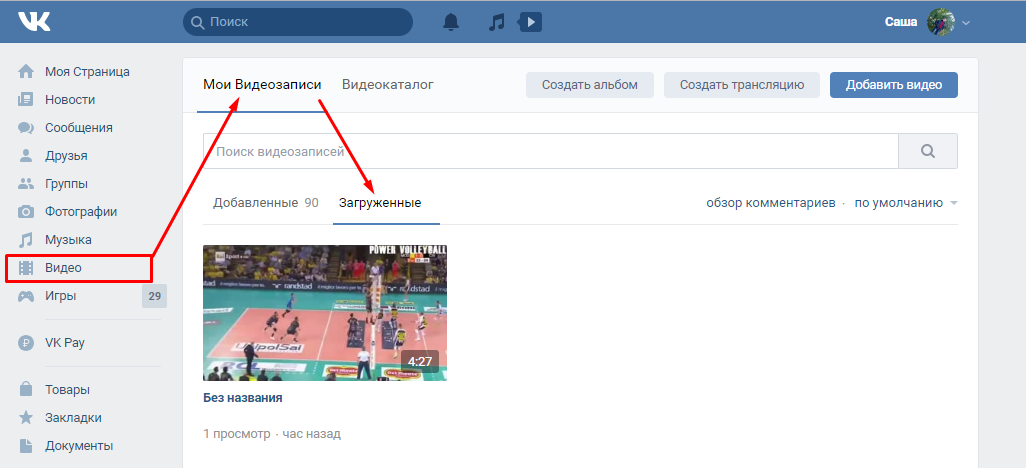 Однако фантазия пользователей безгранична,
Однако фантазия пользователей безгранична,
поэтому имеется еще несколько оригинальных возможностей суицида он-лайн. Правда, они уже не предусматривают возможности восстановления данных, поэтому прежде чем воспользоваться
этими советами, необходимо хорошо подумать.
Способ № 1.
- Открываем в меню слева вкладку «Настройки».
- В настройках выбираем раздел «Приватность» и во всех разделах выставляете в меню «только я».
- Сохраняете настройки и идете на свою страницу. Теперь все, что здесь есть, необходимо стереть вручную: музыку, видео, фотографии, записи на стене, личные данные и т.д.
После того, как не станет всей информации полностью, ваш аккаунт также будет заблокирован.
Способ № 2.
Этот способ удалить страницу вконтакте для самых продвинутых. Для этого необходимо:
- Зарегистрировать
новый почтовый ящик. - Поменять старый электронный адрес на новый (настройки, вкладка «общее»).

- Отказаться от почты, к которой привязан аккаунт.
- Там же меняем пароль на произвольный, который никогда не заполните
- Стираем все данные.
- В настройках «Приватность» везде выставляем «только я».
- Приобретаем сим-карту и меням номер телефона, затем симку выбрасывам.
- Выходим, нажав на «Выход».
Этот способ самый кардинальный. Через какое-то время аккаунт будет удален автоматически. Некоторые утверждают, что это происходит через месяц, однако точно утверждать
невозможно – пользовательское сообщение «В Контакте» скромно замалчивает подобные ситуации.
Обратите внимание!
Все Ваши комментарии и «лайки» остаются под вашим именем на страницах ваших друзей навсегда. Поэтому, если Ваше решение окончательно – можно сменить имя и фамилию на вымышленные.
Этим вариантом пользуются те, кто не хочет, чтобы в сети оставались их данные.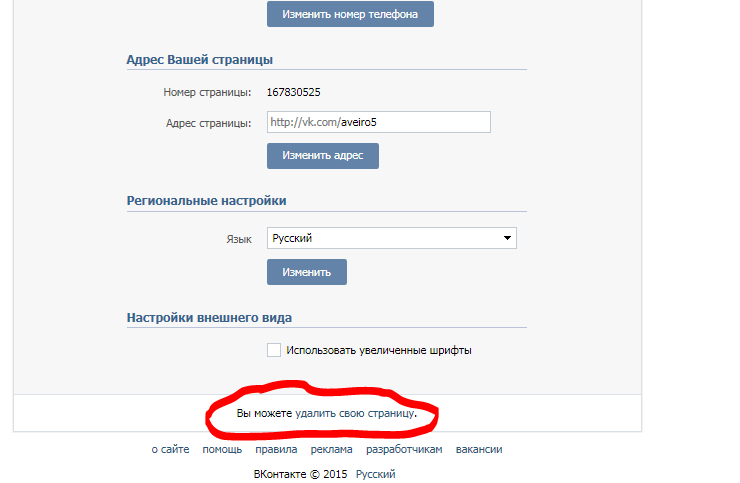
Важно для вас это или нет – решайте сами.
P.S.
Теперь мы рассмотрели все способы, как удалить страницу в контакте, а также можно
удалить страницу в одноклассниках. Независимо от того, каким вы решили воспользоваться, помните: никто и ничто не помешает завести следующую через какое-то время.
Некоторые пользователи свои страницы убирают официальным способом, даже уезжая на отдых. Возвратившись – восстанавливают. Таким образом существует гарантия, что никто не
взломает ее и не начнет рассылать от вашего имени спам.
На прощание – немного статистики:
- на сегодня количество пользователей ВК составило более 43 миллионов,
- эта СС популярна у пользователей до 50 лет,
- ежегодно пятая часть пользователей пытается удалиться, из них половина потом восстановится назад.
Как удалить свою страницу в Facebook и ВК навсегда
Катерина Лысенко, опубликовано 12 декабря 2018 г.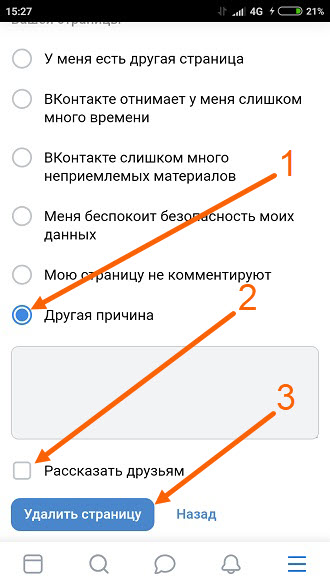
В наше время любой желающий может зарегистрироваться в понравившейся ему социальной сети. Благо, выбирать таковые есть из чего – достаточно иметь доступ к Сети. Другое дело, что иногда появляются причины, по которым необходимо избавиться от своего аккаунта, не оставив при этом никакой личной информации и персональных данных. И вот тут возникают проблемы.
Казалось бы, данная процедура не должна вызывать сложностей, ведь функция удаления предусмотрена везде по умолчанию, но несмотря на то, что страница может быть удалена, в Сети можно найти информацию с нее. Чтобы навсегда избавиться от своей страницы, придется действовать более грамотно. Мы рассмотрим удаление аккаунта на примере двух самых популярных соцсетей – Facebook и «Вконтакте».
Когда пользователь вводит в поисковике запрос «как удалить страницу в фейсбуке», он на самом деле пытается найти ответы сразу на несколько вопросов, а именно – как удалить аккаунт полностью, как удалить только бизнес-страницу и как деактивировать аккаунт. Итак, если простой деактивации аккаунта недостаточно, можно удалить его полностью через специальную страницу – пользователю предложат авторизоваться и пустят на страницу удаления аккаунта, где появится предупреждение о потере всей информации с Facebook после удаления аккаунта.
Итак, если простой деактивации аккаунта недостаточно, можно удалить его полностью через специальную страницу – пользователю предложат авторизоваться и пустят на страницу удаления аккаунта, где появится предупреждение о потере всей информации с Facebook после удаления аккаунта.
При этом, восстановить профиль после данной процедуры уже не получится. Для удаления достаточно ввести пароль, капчу и нажать ОК. Соцсеть еще раз предупредит о последствиях, после чего, наконец, аккаунт будет навсегда удален. Принцип удаления страницы сводится к тому, что после деактивации аккаунта профиль нельзя будет отыскать при помощи поиска, но если в течение двух недель пользователь войдет в свой аккаунт, он восстановится.
Соответственно, если целью является полное и безвозвратное удаление страницы, нужно не заходить в аккаунт на протяжении двух недель и не пользоваться сервисами Facebook. В результате, действия пользователя должны выглядеть следующим образом: на странице, подлежащей удалению, нужно зайти в меню Настройки, перейти во вкладку «Общие» и в самом низу нажать «Удалить страницу». Страница сразу же пропадет из Сети и после двух недель лишится возможности восстановления.
Страница сразу же пропадет из Сети и после двух недель лишится возможности восстановления.
ВКонтакте
Удалить страницу во «ВКонтакте» несложно вне зависимости от причин, по которым это захотелось сделать. Согласно пользовательскому соглашению соцсети, каждый пользователь ВК может удалиться в абсолютно любое время. При этом, ему будет предоставлено время на размышление, а именно семь месяцев (важно: пользовательские данные будут храниться в базе около года). По истечении этого срока страницу удалят окончательно.
С профиля, который нужно удалить, необходимо зайти в пункт «Настройки» (после обновления он выпадает в меню после нажатия на миниатюру пользовательского аватара в правом верхнем углу страницы) и перейти во вкладку «Общее» (она, как правило, открывается первой). Внизу пользователь найдет ссылку «Вы можете удалить свою страницу», перейдя по которой, он попадет на окно с просьбой указать причину удаления. От того, какой вариант пользователь выберет, ничего не изменится, – его ответ будет использоваться лишь для статистики. При удалении можно поставить галочку напротив поля «Рассказать друзьям», то есть люди, находящиеся в «друзьях» у удаляющего страницу пользователя, узнают об удалении в своей новостной ленте. К тому же, можно дополнить новость каким-либо сообщением или же, выбрав «Другая причина», удалить аккаунт молча.
При удалении можно поставить галочку напротив поля «Рассказать друзьям», то есть люди, находящиеся в «друзьях» у удаляющего страницу пользователя, узнают об удалении в своей новостной ленте. К тому же, можно дополнить новость каким-либо сообщением или же, выбрав «Другая причина», удалить аккаунт молча.
После этих процедур, при входе на сайт под своим логином и паролем пользователь будет видеть дату, после которой восстановить аккаунт будет нельзя, и ссылку, по которой можно восстановить страницу.
Как удалить страницу в Вконтакте
Ежедневная аудитория Вконтакте составляет более 70 миллионов человек, что делает Вконтакте самой популярной социальной сетью в России и странах СНГ.
Среди такого большого количества пользователей, конечно же, не мало тех, кто хочет удалить свою страницу. Причины бывают разные. Кто-то хочет перестать тратить кучу времени на своей странице в Интернете, а кто-то хочет уйти с радаров своих бывших вторых половинок.
В этой статье вы узнаете, как быстро удалить страницу Вконтакте временно или навсегда.
Удаление страницы с возможностью восстановления
Это способ стандартный и подходит для тех, кто хочет после удаления страницы иметь возможность её восстановить.
Внимание! Удаление страницы не приводит к автоматическому удалению сообщений, лайков, фотографий оставленных на страницах, фотографиях или группах других людей. Если вы хотите удалить всю историю о себе, то перед удалением страницы вам нужно пройтись по всем вашим оставленным записям и удалить свои следы.
Теперь, вернемся к удалению непосредственно страницы.
Перейдите в Мои настройки и выберите вкладку Общее.
Пролистайте страницу в самый низ (подвал сайта) и нажмите ссылку «удалить свою страницу«.
Укажите причину, почему вы решили уйти из Вконтакте и нажмите «удалить страницу«. При этом если вы также нажмете галку «рассказать друзьям», то вашим друзьям в новостях вылезет уведомление, что вы удалили страницу Вконтакте и причина указанная вами.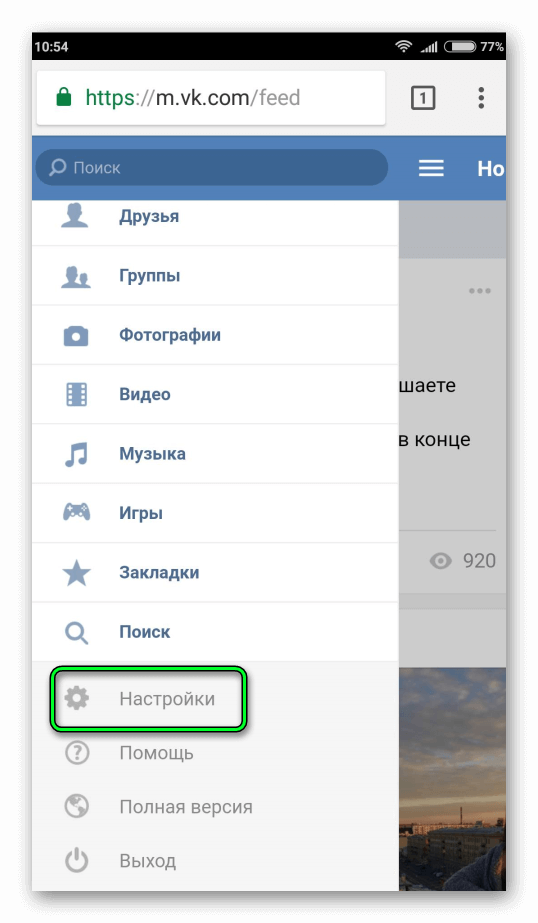
После этого ваша страница Вконтакте будет удалена и будет написана дата, до которой вы еще можете восстановить свою страницу.
Удаление страницы навсегда без возможности восстановления
Если вы знаете, что при наличии после удаления страницы Вконтакте возможности восстановления вы не сдержитесь и восстановите её, то этот способ для вас.
Для начала необходимо открепить номер телефона. Не так давно было обновление Вконтакте в котором стало невозможно оставить страницу вобще без телефона. Поэтому для открепления страницы от вашего личного телефона необходимо либо приобрести разовую сим-карту в своем городе либо зарегистрировать виртуальную сим-карту.
После этого зайдите в Мои настройки и нажмите «Изменить номер телефона».
После этого измените его на номер вашей виртуальной сим-карты или купленной разовой.
Далее нужно поменять e-mail страницы, также на одноразовый. Создайте временный почтовый ящик со сложным паролем, например dJ3k9dk3iJDO!3K, но не запоминайте его.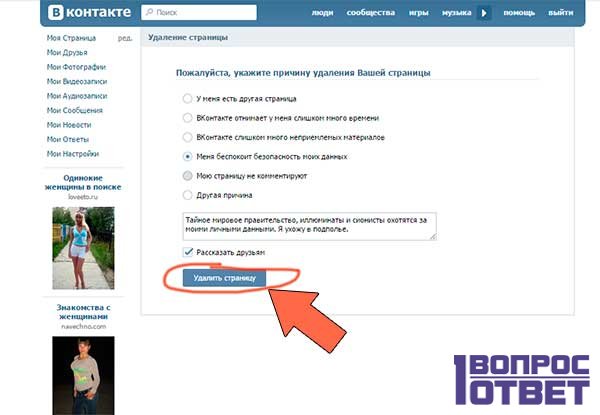 Как его быстро создать можете прочитать в моей статье «создать почту на Яндексе за 5 минут«.
Как его быстро создать можете прочитать в моей статье «создать почту на Яндексе за 5 минут«.
Для того, чтобы поменять e-mail страницы Вконтакте опять зайдите в Мои настройки и укажите только что созданный почтовый ящик.
Теперь ваша страница закреплена за новым левым номером телефона и за только что созданной почтой с паролем который мы не запоминаем и не записываем.
Остается только проделать операцию из начала статьи. При необходимости удаляем всю информацию о себе Вконтакте — чистим личные сообщения, удаляем всех из друзей, удаляем комментарии оставленные у других людей на стенках или фотографиях.
После этого удаляем страницу как было сказано в начале статьи. Страница удалится через какое-то время, отведенное на случай, если вы передумаете и решите её восстановить. Но, анкета наша зарегистрирована за новой почтой, пароль от которой мы не запомнили и соответственно восстановить пароль на неё не сможем. По телефону мы также восстановить страницу не сможем, т. к. одноразовую сим-карту мы выбрасываем.
к. одноразовую сим-карту мы выбрасываем.
Таким образом, страница удалена навсегда и восстановить вы ее не сможете.
Действия с приложениями ВКонтакте: как удалить, установить, скрыть, выйти из них
Давно пользуетесь этой социальной сетью, но все еще не знаете, как установить приложение в Контакте? Или, быть может, установить его вы все-таки смогли, но вот не имеете ни малейшего представления о том, как убрать приложение? В этой статье мы ответим на все интересующие вас вопросы максимально просто и доступно.
Популярностью приложений для Контакта стабильно растет, равно как и число их участников. Это действительно один из самых интересных способов весело провести время на этой сайте, играя с друзьями или с незнакомыми людьми.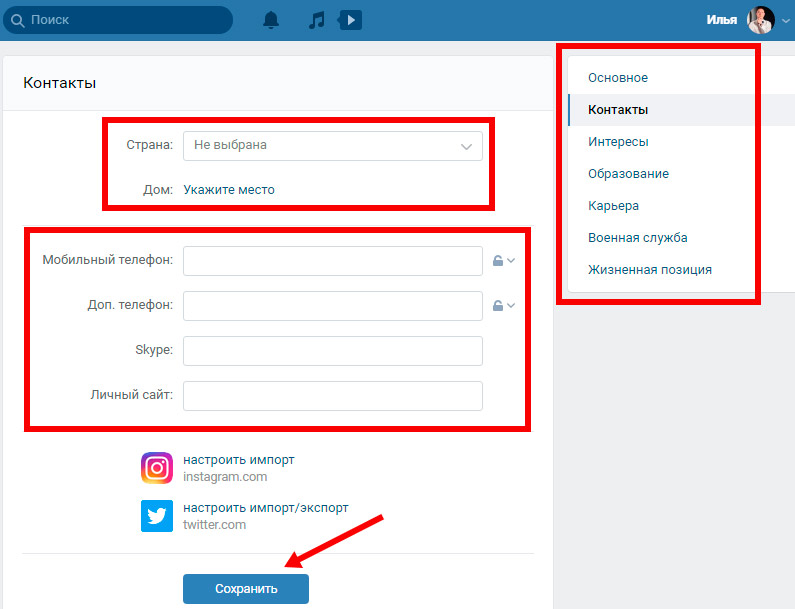 Каждое новое поколение программ удивляет нас графикой и новыми техническими решениями, поэтому в будущем играть будет еще увлекательнее и интереснее. Пока давайте остановимся на отдельных важных моментах, покажем, как устанавливать и удалять приложения.
Каждое новое поколение программ удивляет нас графикой и новыми техническими решениями, поэтому в будущем играть будет еще увлекательнее и интереснее. Пока давайте остановимся на отдельных важных моментах, покажем, как устанавливать и удалять приложения.
Установка приложений в Контакте
Для установки вам потребуется сделать всего пару шагов:
- находим на странице в столбике слева строчку «Приложения». Кликаем на нее.
- вводим в строку поиска название игры, которая вам больше всего интересна, либо выбираем из списка самых популярных. Кроме того, можно нажать кнопку «все приложения», чтобы открыть их еще больше.
- кликаем на выбранное вами приложение, а там нажимаем «начать игру». Вот и все, игра появится в списке ваших программ.
Итак, что мы делаем:
Шаг 1. Нажимаем на строчку «Приложения».
Переходим в данный пункт меню
Если строчки нет — то этот пункт меню нужно включить в настройках:
Включить пункт меню
Шаг 2.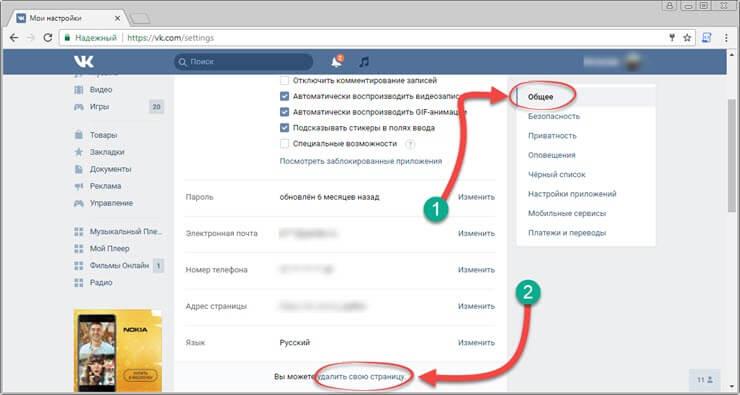 Осуществляем поиск необходимой программы. Можно воспользоваться поиском, выбрать что-то из самого популярного, а также открыть все приложения.
Осуществляем поиск необходимой программы. Можно воспользоваться поиском, выбрать что-то из самого популярного, а также открыть все приложения.
Поиск по всем программам
Здесь можно нажать кнопку «Все приложения», чтобы действительно отыскать такое, которое понравится именно вам.
Можно выбрать из всего списка
Шаг 3. Допустим, вы остановили свой выбор на игре «Аэрохоккей». Чтобы она появилось в списке ваших приложений, достаточно просто нажать на кнопку «Запустить игру».
Запускаем игру
Как видите, ничего сложного нет.
Всегда можно посмотреть видео, где все объясняется очень подробно:
Как удалить приложение в ВКонтакте?
Теперь пришло время помочь вам разобраться с тем, как удалить приложение в ВК. Почему-то данный вопрос возникает довольно часто, причем в разных формах, например:
- как удалиться из приложения
- как удалить приложение в Контакте
Вариантов может быть много, но вот ответ всегда один и тот же.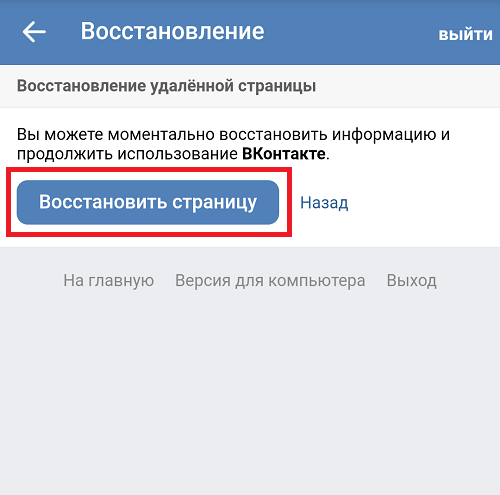
Чтобы понять, как удалить приложение в Контакте, нужно зайти в список программ и там выбрать соответствующий пункт.
Например:
Выбираем интересующую вас программу и нажимаем на кнопку «убрать приложение»
Удаление приложения
Собственно, на этом все — вот так выглядит результат:
Результат удаления
Теперь вы знаете, как удалить приложение в Контакте. Это несложно и никогда не занимает много времени, просто нужно внимательно посмотреть на открытую страничку и найти там нужную кнопку.
Если же хотите и не знаете как выйти из приложения в Контакте, не удаляя его, то для этого надо просто нажать на кнопку «Моя страница» в столбике слева. Приложение закроется самостоятельно.
Кроме всего прочего, имеется видео на эту тему:
Как скрыть приложение Контакта?
Этот вопрос тоже иногда поступает, но ответить на него прямо, к сожалению, невозможно. На данный момент нет такой функции, но вы всегда можете настроить приватность в разделе «Мои настройки», чтобы ваша страница была видна только друзьям или тем, для кого вы откроете такую возможность.
На данный момент нет такой функции, но вы всегда можете настроить приватность в разделе «Мои настройки», чтобы ваша страница была видна только друзьям или тем, для кого вы откроете такую возможность.
Сегодня очень много ходит разговоров и споров про приложения в Контакте. Как заблокировать, как сделать самому, как заработать на этом деньги и так далее — великое множество. От себя хотим добавить, что эти программы просто разрабатываются для того, чтобы вам было интересно и весело, ограничьтесь этим и наслаждайтесь!
Автор: Василий Митрофанов
Как удалить страницу в вк кофе. Как удалить страницу в контакте? Как удалиться из контакта навсегда
Пользователь социальной сети ВКонтакте по тем или иным причинам может на время пожелать «залечь на дно», то есть, полностью стереть упоминания о себе с сайта. Есть возможность закрыть практически все данные о себе настройками приватности, в том числе оградив страницу от посещения поисковым роботом, но этого достаточно далеко не всем. Еще один вариант – удалить страницу ВКонтакте временно, а после ее восстановить. В рамках данной статьи рассмотрим, как это сделать.
Еще один вариант – удалить страницу ВКонтакте временно, а после ее восстановить. В рамках данной статьи рассмотрим, как это сделать.
Как удалить страницу ВКонтакте временно
В социальной сети ВКонтакте имеется базовый инструмент для удаления страницы. Нажав буквально пару кнопок, можно полностью удалить всю информацию о странице. Если после этого вовремя произвести восстановление страницы, в чем нет никаких сложностей, получится, что информация была удалена временно.
Важно: Под понятием «вовремя произвести восстановление страницы» понимается выполнение данного действия в срок до 7 месяцев. Дело в том, что если страница была удалена, и прошло 7 месяцев, социальная сеть ВКонтакте автоматически полностью стирает информацию о профиле из своей базы данных. После этого восстановить страницу никак не поулчится.
Если вы решили временно удалить свою страницу ВКонтакте, проделайте следующие действия:
Все, на этом ваша страница в социальной сети ВКонтакте будет удалена. Простыми способами посмотреть информацию, которая на ней была размещена, более не получится. Все ваши фотографии, видеозаписи, список друзей, подписчиков, репосты на стене и прочее будет скрыто от посторонних глаз.
Когда вам потребуется восстановить страницу и вернуть все данные на ней, сделать это будет достаточно просто.
Потребуется зайти на сайт ВКонтакте и авторизоваться в аккаунте. После этого вы увидите свою удаленную страницу, а также дату, до которой у вас есть возможность ее восстановить, сохранив при этом ранее опубликованные на ней данные. Чтобы вернуть страницу к прежнему состоянию, нажмите «Восстановить свою страницу».
Появится окно с подтверждением действия, в котором нужно нажать на кнопку «Восстановить страницу», после чего моментально ваша страница ВКонтакте вернется.
Как можно видеть, временно удалить страницу ВКонтакте достаточно просто. Важно помнить, что дается всего 7 месяцев на то, чтобы изменить свое решение о полном удалении из социальной сети ВКонтакте. Если срок в 7 месяцев истекает, а вы все еще не хотите возвращаться полноценно в социальную сеть, рекомендуем восстановить страницу описанным выше способом, а после сразу вновь ее удалить. Таким образом, семимесячный отсчет начнется сначала.
Приветствую вас на страницах моего блога. «Пока тебя нет в интернете – ты не существуешь», — эту фразу некогда применяли только к бизнесу, сейчас она актуальна и для простых людей. Практически у каждого из нас есть аккаунт в Инстаграм, Вконтакте, на FaceBook и Одноклассниках. Но что делать, если все надоело?
Давайте сегодня выясним, как удалить страницу в Вк
? Действовать будет с двух устройств, узнаем можно ли сделать это навсегда без возможности восстановления и разберем самые распространенные проблемы, с которыми сталкиваются на пути к заветной цели – распрощаться с Вконтакте.
Удаление Вконтакте через ПК
Удалить свою страницу Вк с компьютера очень просто. На самом деле в новой версии сайта есть аж три способа перейти к редактированию страницы, но, чтобы приблизиться к функции удаления, нужно зайти в настройки через правый верхний угол.
В появившемся окне в самом низу вы найдете заветную ссылку, пройдя по которой вы сможете полностью удалить свою страницу. На нее больше никто не сможет зайти.
В течение 6 месяцев у вас есть будет возможность ее , если вы введете свой старый логин и пароль.
Приложение
Удалиться Вконтакте через телефон раньше было не совсем просто, но с новым дизайном и после обновления сделать это стало невозможно. Чтобы избавиться от своего аккаунта, вам придется зайти в компьютерную версию со смартфона (через браузер) или на официальный сайт со стационарного ПК или ноутбука.
Я протестировал несколько приложений, но ни в одном из них функции удаления страницы, к сожалению, не нашлось.
Частые вопросы
Давайте разберем некоторые распространенные вопросы, связанные с Вк и удалением из него своей страницы.
Что делать если забыл логин и пароль, а страничку VK удалить надо?
Ну, для начала я бы посоветовал вам попытаться вспомнить нет ли у вас каких-нибудь устройств, на которых вы быстро заходили в Вк и сохранили данные. К примеру, это может быть старый телефон, ноутбук родителей или планшет подруги. Так удалить страницу будет в несколько раз проще и быстрее. Достаточно только включить устройство.
Привет! На связи Евгений Крыжановский! Сегодня расскажу как удалить страницу вконтакте навсегда. Решив связать себя узами виртуальных социальных сетей, вы, сами того не желая, затягиваете себя в плотную паутину, в которой будут теряться целые часы времени.
Если вы решили удалить свою страницу «В Контакте», то легко решите эту проблему. Отвязавшись от страстного желания регулярно посещать свою виртуальную страницу по причине ее отсутствия, вы получите кучу свободного времени, потратить которое сможете с пользой.
Конечно, сначала вам будет тяжело пережить собственное исчезновение из социальной сети, поскольку вы в одночасье лишитесь таких привилегий как постоянное виртуальное общение с друзьями, возможность узнавать не всегда нужные новости, а также перестанете тратить кучу времени на различные приложения, просмотры видео и игры.
Однако, оно того стоит, ведь взамен вы получите больше – огромное количество свободного времени. Потратить его вы всегда сможете с пользой – к примеру, почитать, посмотреть фильм, встретиться с друзьями вживую и пообщаться. Я поздравляю вас с решением удалиться из базы сайта «В Контакте» и предлагаю несложный алгоритм этой процедуры.
Как удалить страницу вконтакте? Простой способ!
- Для начала, что вполне логично, нужно зайти на свою страницу и ввести там персональные логин и пароль, чтобы войти в систему.
- В меню слева выбираем пункт «Настройки», знакомый всем пользователям этой сети.
- Пролистываем открывшуюся страницу до самого низа и выбираем мышкой ссылку «Удалить свою страницу».
- Далее вам откроется список не совсем адекватных причин удаления, среди которых выбрать вы можете любую на свое усмотрение. При этом обращаем внимание на пункт «Рассказать друзьям». Поставив там галочку, вы сможете оповестить всех друзей из своего списка о вашем намерении удаляться из соцсети. Если же оставить этот пункт не помеченным, то ваши друзья узнают о вашем бегстве, лишь зайдя к вам на страницу. Далее, простившись со своей страницей, жмем на синюю вкладку «Удалить страницу.
- В принципе, алгоритм удаления на этом закончен, о чем подтверждает мордочка собаки на вашей аватарке с крестами вместо глаз.
Тем не менее, несмотря на удаление, «Вконтакте» дает право на восстановление страницы в течение полугода с момента удаления. От восстановления в данном случае будет отдалять лишь один шаг. Данный момент говорит о том, что удаление таким способом невозможно назвать удалением «навсегда». Для осуществления последнего варианта следует пойти другим путем.
Как удалить страницу вконтакте навсегда? Именно навсегда!
Чтобы узнать как удалить страницу вконтакте навсегда — достаточно повторить все мои действия описаные ниже.
- Заходим в «Настройки» и там меняем пароль, выбрав достаточно сложный вариант сочетания букв и цифр.
- Также вам потребуется ненужная симкарта, номер которой следует привязать к аккаунту.
- После этого удаляем страницу в привычном режиме, как было описано в первой части статьи.
- После того, как вместо фото на аватарке вы увидели привычного пса с крестами вместо глаз, нажмите в правом верхнем углу пункт «Выйти».
Теперь следует сломать симкарту и выбросить листик с новым сложным паролем, если вы умудрились его переписать на всякий случай. Теперь вы никогда не сможете войти в свой аккаунт, который через полгода просто перестанет существовать. Разумеется, такой метод скорее психологический, который позволит навсегда запретить самому себе заходить в социальную сеть, отдавая ей кучу времени.
На этом у меня все! Теперь вы знаете как удалить страницу вконтакте навсегда. Если же вам что-то не понятно — не стесняйтесь задавать вопросы в комментариях. Я всегда отвечаю быстро и абсолютно всем. Желаю всем добра и здоровья!
С Ув. Евгений Крыжановский
Удаление персональной странички пользователя социальной сети ВКонтакте – дело довольно многогранное. С одной стороны, сделать это можно без каких-либо излишних проблем, воспользовавшись стандартным функционалом, с другой все зависит от самого хозяина профиля и его личных предпочтений.
На сегодняшний день, если сравнивать ситуацию с той, что была несколько лет назад, администрация позаботилась о пользователях, которые возможно захотят деактивировать свою страничку. За счет этого, в стандартном интерфейсе настроек ВКонтакте присутствует специализированный функционал, дающий любому человеку возможность удалить профиль. Кроме того, VK располагает своеобразными скрытыми настройками, выполнив которые, можно деактивировать свой аккаунт.
Перед тем, как заняться деактивацией собственной странички ВКонтакте, крайне важно разобраться, чего именно вы желаете. Например, возможно, вы хотите удалить профиль лишь на время, или наоборот навсегда в кратчайшие сроки.
Во всех случаях деактивации профиля VK вам потребуется терпение, так как произвести моментальное удаление на сегодняшний день невозможно, это необходимо в целях безопасности личных данных пользователей.
Обратите внимание, что каждый предлагаемый способ подразумевает использование стандартного интерфейса ВКонтакте, отображаемого через любой интернет-браузер. В случае, если вы используете мобильное устройство или специальные приложения, методика удаления может быть попросту недоступна для вас.
Способ 1: удаление через настройки
Методика удаления аккаунта ВКонтакте через основные настройки – это самый простой и доступный способ для всех. Однако, если вы решите деактивировать свою страничку таким образом, то столкнетесь с некоторыми проблемными аспектами.
Главная особенность этого метода удаления заключается в том, что ваша страница останется в базе данных социальной сети и может быть восстановлена в течение некоторого времени. При этом, ускорить процесс удаления, к большому сожалению, невозможно, так как администрация VK, в первую очередь, думает о безопасности данных пользователей и намеренно сделала фиксированный срок удаления.
Обращаться напрямую в службу поддержки с просьбой быстрого удаления, в подавляющем большинстве случаев, бесполезно.
Удаляя страницу через стандартные пользовательские настройки, вам следует знать, что привязанный номер телефона будет связан с ней вплоть до окончательной деактивации, в течение семи месяцев с момента инициализации удаления. Таким образом, удаление страницы ВК для освобождения телефонного номера – затея неудачная.
В открывшемся диалоговом окне от вас требуется указать причину деактивации. Кроме того, здесь вы можете снять или оставить галочку «Рассказать друзьям»
, чтобы в их ленте, а также на вашей странице (в случае восстановления), отображался ваш комментарий по поводу удаления профиля.
Если вы выберите один из заготовленных пунктов, то ваша аватарка до полного исчезновения аккаунта будет иметь уникальный внешний вид, в зависимости от выбранного варианта причины.
Такая методика является рекомендованной для тех, кому нужно лишь временно скрыть свою страницу от других пользователей VK.com. Если же вы действительно хотите избавиться от своего профиля, то этот способ потребует от вас много терпения.
Вы можете создать новый аккаунт, указав номер телефона, привязанный к удаленному профилю. Это никак не ускорит удаление, но все же минимизирует шанс случайной авторизации и последующего восстановления.
Обратите внимание, что если вам нужно будет восстановить страницу на некоторое время, то дата удаления обновится в соответствии с правилами деактивации.
Способ 2: временная заморозка аккаунта
Такой метод удаления страницы не является средством, позволяющим деактивировать профиль ВКонтакте навсегда. Заморозка аккаунта предоставляет вам возможность сокрытия аккаунта от глаз других пользователей социальной сети. При этом, доступ ко всем возможностям VK.com у вас сохраняется в полной мере.
В отличие от первого метода, заморозка потребует удаления любых пользовательских данных и файлов.
Единственным плюсом данного способа является возможность снятия заморозки в любое удобное время, после чего можно продолжить пользоваться страницей.
- Авторизуйтесь ВКонтакте с помощью интернет-обозревателя и через раскрываемое меню в верхней правой части страницы перейдите к разделу «Редактировать»
. - Рекомендуется переключить информацию о дне рождения на «Не показывать дату рождения»
. - Удалите всю информацию о себе, переключаясь между вкладкам в правой части страницы редактирования.
- Сохранив новые данные, через раскрывающееся верхнее меню перейдите к пункту «Настройки»
. - Тут вам нужно переключиться с помощью правого меню к подразделу «Приватность»
. - Пролистайте страницу вниз до блока настроек «Связь со мной»
. - В каждом представленном пункте выставьте значение «Никто»
. - Дополнительно, в блоке «Прочее»
напротив пункта «Кому в интернет видна моя страница»
выставьте значение «Только пользователям ВКонтакте»
. - Вернитесь на главную страницу, очистите свою стену и удалите любые пользовательские файлы, включая фотографии и видеозаписи. Точно такие же действия произведите со списком своих друзей.
Стереть нужно всю информацию, которую вы когда-либо указывали. В идеале должны остаться данные только о вашей половой принадлежности.
Лучше всего блокировать удаляемых людей, чтобы они не оставались в списке ваших подписчиков. Самих же подписчиков тоже нужно заблокировать с помощью черного списка.
После всех проделанных действий вам нужно лишь покинуть свой аккаунт.
Способ 3: пользовательские настройки
В данном случае вам не нужно напрягаться с ручным удалением всех друзей и пользовательских данных. От вас потребуется сделать лишь несколько вещей, главными из которых являются новые настройки профиля.
Основной плюс методики заключается в несколько ускоренном процессе удаления, но лишь при строгом соблюдении всех предписаний.
Как и раньше, вам понадобится исключительно любой интернет-обозреватель и полный доступ к удаляемой странице.
Методика удаления работает благодаря тому, что администрация ВКонтакте воспринимает такие настройки профиля, в качестве добровольного отказа хозяина от услуг социальной сети. В течение ближайших нескольких месяцев (до 2.5) ваш аккаунт будет полностью удален в автоматическом режиме, а привязанные к нему электронная почта и телефон освободятся.
Вы можете выбрать любой вышеназванный способ удаления, в зависимости от личных предпочтений и целей. Но не забывайте, что выполнить моментальное удаление в принципе невозможно, так как администрация не предоставляет такой возможности.
Желаем вам удачи в достижении своей цели!
Если вы по какой-то причине больше не хотите посещать или использовать свою страничку в контакте, то сейчас я покажу вам как можно без проблем удалить ее. Также поговорим про некоторые нюансы этого процесса.
Итак, как можно полностью удалиться с контакта, используя компьютер или телефон
?
Зачем это нужно
Чаще всего пользователи предпочитают скрыть свою присутствие в сети (см. ), чтобы другие люди не могли узнать информацию о них. Это наиболее частая причина удаления страницы.
Могут наскучить спамные и откровенно надоедливые сообщения. В таком случае люди действуют кардинально — либо закрывают доступ к своей странице (см. ), либо полностью удаляют ее.
В независимости от того, какая у вас причина, способ предельно прост. Вот он.
Как удалиться из вконтакте
Открываем свою страничку, и идем в раздел «Мои настройки»
.
Все что нам нужно — перейти по ней
. Дальше откроется форма, в которой вас попросят указать причину удаления.
Через сколько все данные удалятся полностью?
Если вы обратите внимание на предыдущий рисунок, то там указано, до какого числа вы сможете восстановить свою страницу (см. ). С помощью несложных вычислений можно посчитать — у нас в запасе есть 7 месяцев. В течении этого времени все ваши персональные данные будут храниться в базе Контакта.
Из этого следует вывод, что если вы не восстановите страницу — через 7 месяцев вы будете навсегда удалены из социальной сети.
Как удалить страницу вк с телефона
Процесс полностью аналогичен. Вам достаточно войти с телефона — через браузер, или мобильное приложение вконтакте. Дальше все по инструкции — «Мои настройки — удалить страницу».
Заключение
Я хочу обратить ваше внимание на следующие моменты.
Вопросы?
Вконтакте
Как удалить страницу в вк с телефона
Здравствуйте, дорогие друзья. Однажды мы с вами уже разбирались, как можно удалить страничку вконтакте в полной версии данной социальной сети, но, как показывает практика, очень большое количество людей заходит в Вк с телефона, поэтому они хотят знать, как выполнить сие действие на своем смартфоне.
Удаляем страницу через телефон на Андроиде
Если привыкли заходить на свою страничку в Вк через мобильное приложение для Андроид, то смею вас огорчить, через него это сделать будет проблематично. Поэтому придется вам один раз все-таки воспользоваться любым браузером на Андроиде, чтобы через него войти в свой аккаунт и удалить страничку.
Переходим к практике.
Открываем браузер, заходим на сайт Вконтакте. Он сразу же перекидывает нас на мобильную версию m.vk.com. Вводим свои данные, а именно телефон и пароль и нажимаем на кнопку «Войти».
В левом меню находим пункт «Настройки» и нажимаем на него:
Тут сразу же на первой вкладке в самом низу мы видим надпись со ссылкой «Вы можете удалить свою страницу». Нажимаем на нее.
На следующем этапе указываем причину удаление своей странички. Можем написать, что-нибудь в текстовом поле и поставить птичку «Рассказать друзьям», чтобы они были в курсе, почему вы совершили такой отчаянный поступок. Лично я не знаю, зачем это делать. Разве что временно удаляете аккаунт и потом вернетесь, то тогда, конечно имеет смысл что-то написать.
Ну да ладно, хватит лирики, после того, как все заполните, нажмите на кнопочку «Удалить страницу»:
Все, страница удалилась, но не навсегда, нам сообщают, что мы все еще можем ее восстановить и указывают дату восстановления.
Восстановление странички
Давайте попробуем нажать на такую ссылочку восстановления:
На следующем этапе появляется кнопочка «Восстановить страницу». Я думаю, не стоит объяснять, что произойдет, если вы на нее нажмете:
Переход на полную версию Вконтакте
Если вам привычнее работать с полной версией сайта Вконтакте и думаете, что это можно делать только на стационарных компьютерах либо ноутбуках, то ошибаетесь, сейчас я покажу вам как запустить ее на смартфоне.
Заходим опять на главную мобильной версии и в самом низу жмем по ссылке «Полная версия»
У нас она подгружается и уже там мы вводим номер телефона и пароль, чтобы продолжить работу
Чтобы посмотреть, как удаляется страничка вконтакте в полной версии, перейдите по ссылочке, которую я давал вначале статьи, потому что об этом я подробно уже написал в другом посте.
А на этом все, я заканчиваю теоретическую часть своей статьи и напоследок хочу сказать, что если всерьез собрались удалить свой аккаунт в вк, то смените почту и номер телефона в настройках. Симку с телефона поломайте, а почтовый ящик создайте фейковый специально для этого дела.
Все, до новых встреч, друзья!
Как удалить страницу Вконтакте с компьютера, телефона?
В данной статье вы узнаете о том, как удалить или восстановить страницу Вконтакте с компьютера, телефона или планшета.
Содержание
Вконтакте является одной из крупнейших социальных сетей в мире — в частности, самой крупной социальной сетью в странах постсоветского пространства, и может похвастаться тем, что входит в список самых посещаемых веб-сайтов в мире. Однако здесь присутствует не только аудитория из стран постсоветского пространства, но и люди со всего мира, как правило, используют эту социальную сеть, которая, по-видимому, является достойной альтернативой Facebook.
В то же время многие пользователи также рано или поздно решают отказаться от использования этой социальной сети, что приводит к необходимости закрыть их учетные записи. Фактически, для полного удаления вашей учетной записи Вконтакте потребуется 6 месяцев, поэтому не ожидайте, что процесс будет таким быстрым. Тем не менее, вы можете начать процедуру прямо сейчас с помощью нашего гида, который покажет вам, как удалить страницу Вконтакте с компьютера или телефона, и забыть о проблемах, связанных с безопасностью частной информации.
Как удалить страницу Вконтакте: причины для рассмотрения отказа от этой социальной сети
Если вы читаете это руководство, то, так или иначе, вы планируете удалить страницу Вконтакте. На самом деле, может быть много причин рассматривать отказ от этой социальной сети, и в этом разделе нашего руководства «Как удалить страницу Вконтакте с компьютера или телефона» перечислены наиболее распространенные причины прекращения использования этой социальной сети. Таким образом, причины прекращения использования Вконтакте могут быть следующими:
- Она может похвастаться наличием огромного количества информации, которая в свою очередь является неадекватной и нарушает рамки законов, в том числе нарушает авторские права.
- Ваша учетная запись Вконтакте может содержать конфиденциальную информацию, которой могут завладеть хакеры.
- Некоторые пользователи раздражают или преследуют вас в этой социальной сети.
- Вы испытываете нехватку времени, и хотите компенсировать это тем, что отказались от этой социальной сети.
Как удалить страницу Вконтакте?
Как удалить страницу Вконтакте на компьютере
Как уже упоминалось выше, для завершения процедуры удаления вашей учетной записи Вконтакте требуется 6 месяцев. После того, как вы выполните приведенные ниже инструкции, вы сможете ввести свою учетную запись в течение следующего 6-месячного периода — это означает, что вы можете отменить процедуру и ваша учетная запись будет восстановлена. Следуйте приведенным ниже инструкциям, чтобы узнать, как удалить страницу Вконтакте:
- Первое, что вам нужно сделать, это открыть браузер и получить доступ к официальному сайту Вконтакте.
- В левом верхнем углу этого веб-сайта вы увидите форму, которую вам нужно заполнить.
Рисунок 1. После перехода на официальный сайт Вконтакте, вы увидите подобную картинку.
- Введите номер своего мобильного телефона или адрес электронной почты в первом поле формы входа Вконтакте. После этого введите свой пароль во втором поле этой формы и нажмите кнопку «Войти».
Рисунок 2. В нашем пошаговом руководстве показано, как удалить страницу Вконтакте, но первым шагом, который вы должны сделать, является вход в эту социальную сеть.
- Сразу после этого вы увидите свой профиль Вконтакте. В правом верхнем углу кликните по области, указанной в красном прямоугольнике на изображении ниже.
Рисунок 3. Чтобы вызвать всплывающее меню и перейти на страницу настроек, вам нужно нажать по области, которую мы выделили в красном прямоугольнике.
- Это вызовет всплывающее меню с несколькими пунктами меню, вы должны нажать «Настройки».
Рисунок 4. Если вам нужно удалить учетную запись Вконтакте, вы должны выбрать пункт Настройки во всплывающем меню.
- После перехода в раздел «Настройки» вы увидите справа раздел меню и множество параметров на этой странице. Однако вам нужно прокрутить страницу вниз до самой нижней части этой страницы общих настроек.
Рисунок 5. Страница общих настроек Вконтакте позволяет вам легко удалить учетную запись Вконтакте.
- В нижней части страницы вам нужно щелкнуть по текстовой кнопке «удалить свою страницу».
Рисунок 6. Вы можете найти текстовую кнопку для удаления страницы Вконтакте в нижней части страницы общих настроек.
- Выберите наиболее подходящую причину удаления вашего профиля. Кроме того, не забудьте снять флажок рядом с «Рассказать друзьям», если вы не хотите, чтобы каждый ваш друг заметил, что вы удалили свою учетную запись. Нажмите кнопку «Удалить страницу».
Рисунок 7. Прежде чем вы удалите свою страницу, Вконтакте потребует от вас указать причину, по которой вы уходите, — добавляются смешные комментарии.
- После этого вы увидите, что ваш профиль удален, но у вас все еще есть возможность восстановить его в течение 6-месячного периода. Таким образом, вы узнали, как удалить страницу Вконтакте с помощью нашего пошагового руководства.
Рисунок 8. После завершения процедуры удаления страницы, вас перенаправит на страницу, которая обозначит срок до которого у вас есть возможность восстановления страницы.
Как удалить страницу Вконтакте на телефоне
- Первым делом вам необходимо открыть браузер (Google Chrome, Яндекс.Браузер, Opera) и получить доступ к официальному сайту Вконтакте.
- После перехода на сайт вы увидите форму, которую вам нужно заполнить.
Рисунок 1. После перехода на сайт Вконтакте с телефона, вы увидите Lite-версию социальной сети.
- Теперь вам нужно ввести номер своего мобильного телефона или адрес электронной почты в первом поле формы входа Вконтакте.
- После этого введите свой пароль во втором поле этой формы и нажмите кнопку «Войти».
Рисунок 2. После ввода данных от учетной записи, нажмите кнопку Войти.
- Если вы успешно прошли авторизацию, то перейдете на свой профиль Вконтакте. В левом верхнем углу кликните по трем горизонтальным полоскам.
Рисунок 3. Если вы успешно авторизовались в своей учетной записи, то нажмите на три горизонтальные полоски.
- После этого появится всплывающее меню с пунктами меню, вы должны пролистать вниз, чтобы найти пункт «Настройки», и нажать на него.
Рисунок 4. Найдите во всплывающем меню пункт Настройки, и нажмите на него.Рисунок 5. Кликните по пункту Настройки.
- После перехода в раздел настроек вы увидите многочисленные вкладки. Однако вам нужно прокрутить страницу вниз до самой нижней части этой страницы.
Рисунок 6. После перехода в раздел настроек учетной записи, вам нужно пролистать вниз до конца.
- В нижней части этой страницы вы увидите небольшую строку, где написано: «Вы можете удалить свою страницу». Вам нужно щелкнуть по текстовой кнопке «удалить свою страницу».
Рисунок 7. Внизу страницы вы увидите надпись, как на изображении.
- Укажите наиболее подходящую причину удаления профиля. Кроме того, не забудьте снять флажок рядом с «Рассказать друзьям», чтобы ваши друзья не заметили, что вы удалили свою страницу. Нажмите кнопку «Удалить страницу».
Рисунок 8. Прежде чем вы удалите свою страницу, Вконтакте потребует от вас указать причину, по которой вы уходите, — добавляются смешные комментарии.
- После этого вы увидите, что ваш профиль удален, но у вас все еще есть возможность восстановить его в течение 6-месячного периода.
Рисунок 9. После завершения процедуры удаления страницы, вас перенаправит на страницу, которая обозначит срок до которого у вас есть возможность восстановления страницы.
Как восстановить страницу Вконтакте?
- Первым делом вам нужно зайти на свой страницу Вконтакте. Для этого введите логин/телефон и пароль.
Рисунок 1. Введите номер телефона/email-почту и пароль, затем нажмите на кнопку Войти.
- После того, как вы авторизуетесь под своим профилем, вы увидите подобную картинку (изображение ниже).
Рисунок 2. После успешной авторизации вы увидите подобную картинку.
- Теперь вам необходимо обратить внимание на текст Ваша страница удалена, а под ним вы увидите следующее: Вы можете восстановить свою страницу. Вам необходимо кликнуть по фрагменту текста: восстановить свою страницу.
Рисунок 3. Кликните по фрагменту текста: восстановить свою страницу.
- Затем появится диалоговое окно, которая служит подтверждением действия для восстановления страницы Вконтакте. Если вы все-таки решили вернуться в социальную сеть Вконтакте, то нажмите кнопку «Восстановить страницу».
Рисунок 4. Для восстановления профиля нажмите кнопку Восстановить страницу.
- Готово! Вы успешно восстановили страницу Вконтакте. Теперь вы можете продолжить общение с друзьями, слушать музыку или смотреть различные видеоролики.
Рисунок 5. После восстановления страницы вас перекинет на новостную ленту.
Надеемся, что данная статья помогла вам удалить страницу Вконтакте, либо отвязать номер от своей страницы. Если это так, то пожалуйста поделитесь статьей в социальных сетях!
Видео: Как удалить страницу Вконтакте?
Как удалить страницу в ВК навсегда или временно. Как удалить страницу в ВК
Социальные сети — отличная возможность пообщаться даже с теми, кто живет за тысячу километров. Одна из самых популярных социальных сетей на постсоветском пространстве — «в контакте». Она объединила миллионы пользователей, сделав общение привлекательным. Однако необходимость в этом есть не всегда, и поэтому перед пользователем встает дилемма, как удалить страницу в Facebook и ВКонтакте. Рассмотрим основные известные методы: как официальные, так и неофициальные, которые за время существования данной социальной сети были обнаружены ее пользователями.
Видео
Как удалить страницу Вконтакте: Возможности, предоставляемые Администрацией Сервиса
Независимо от того, чем было вызвано удаление, разработчики обязаны предоставить такое право. В пользовательском соглашении предусмотрена возможность удалить аккаунт из этой социальной сети. Это вполне логично, ведь все мы вправе распоряжаться своей частной жизнью. Поэтому сразу рассмотрим варианты, которые предлагают разработчики.
Последовательность суицидальных действий в ВК следующая:
другие методы
Как удалить страничку в контакте другими способами? Описанный выше метод предусмотрен разработчиками социальной сети.Однако фантазия пользователей безгранична, поэтому в сети есть еще несколько оригинальных суицидальных возможностей. Правда, в них уже не предусмотрена возможность восстановления данных, поэтому перед тем, как воспользоваться этими советами, нужно хорошо подумать.
Метод № 1.
Метод №2.
Этим способом удалите страницу ВКонтакте для самых продвинутых. Для этого вам необходимо:
Этот способ самый кардинальный. Через некоторое время учетная запись будет удалена автоматически.Некоторые утверждают, что это происходит через месяц, но утверждать нельзя — таможенное оформление «В контакте» скромно сокращает такие ситуации.
Примечание!
Все ваши комментарии и «лайки» навсегда останутся под вашим именем на страницах ваших друзей. Поэтому, если ваше решение окончательно — вы можете изменить имя и фамилию на вымышленные. Такой вариант понравится тем, кто не хочет, чтобы их данные оставались в сети. Важно вам это или нет — решайте сами.
с.С.
Сейчас мы рассмотрели все способы удаления страницы в контакте, а также страницы в одноклассниках. Независимо от того, чем вы решите воспользоваться, помните: никто не помешает сделать следующее через некоторое время. Некоторые пользователи удаляют свои страницы официальным методом, даже уходя на отдых. Вернувшись — восстановим. Таким образом, есть гарантия, что ее никто не взломает и не начнет рассылать от вашего имени Спам.
На прощание — немного статистики:
- На сегодняшний день количество пользователей ВК составило более 43 млн,
- эта СС пользуется популярностью у пользователей до 50 лет,
- ежегодно пятая часть пользователей пытается выйти на пенсию, половина из них восстановит обратно.
Вконтакте с ежемесячной аудиторией 80 млн пользователей уверенно занимает первую позицию в топ-10 самой популярной социальной сети Рунета. Комфортное общение в чате, много интересных игр, онлайн, музыкальные и видео сервисы, удобная внутренняя поисковая система — казалось бы, вам еще нужно потреблять Интернет? Но что! Избавьтесь от всего этого!
Да-да, вот так: удалить страничку в контакте — и дело с концом. И ничего удивительного в этом желании нет.Последующих мотивов для совершения этого поступка предостаточно: сеанс на носу, приступы игры, проявление ревности второй половинки, желание спрятаться от бывшего друга и т. Д. Увы, жизнь Лирика порой обязывает. .
Так как удалить страничку в контакте?
Способ №1: Активация опции «Удалить»
1. Зайдите на свою страницу в вк.
2. Щелкните по Пользовательскому меню, расположенному над значком «В контакте», в разделе «Мои настройки».
3. Открытые настройки Прокрутите колесико мыши вниз. Найдите ссылку «Удалить свою страницу» в «подвале» сайта в «подвале» и пройдите по ней.
Выберите свой вариант из предложенных. Если таковой нет, укажите «другую причину» и в форме ниже. Оставьте краткий комментарий, объяснив, почему вы больше не хотите видеть свою страницу ВКонтакте. Здесь можно обойтись без особых подробностей: будет стандартная фраза «в силу сложившейся ситуации».
Если вам нужно сказать всем своим друзьям «в контакте», что вы собираетесь продлить его навсегда с его бесконечными виртуальными пространствами, установите галочку в параметрах «Рассказать друзьям».
5. Еще раз подумайте над своим решением. В этом нет сомнений — смело нажимайте заветную кнопку «Удалить страницу».
6. Появится сообщение об удалении учетной записи. И срок (см. Дату во второй строке над аватаркой), в течение которого он может быть восстановлен.
Внимание! При использовании этого метода удаления, аккаунт, пока вы окончательно не исчезнете, сохраняется в Социальной системе ВКонтакте в течение 7 месяцев.
Вернуть любимую страницу ВК тоже просто, как и удалить.Если вы понимаете, через какое-то время я погорячился, открываю соцсеть, вводю логин и пароль, а затем нажимаю на опцию «Восстановить» в столбце слева. Появляется большая кнопка «Восстановить страницу» — жмите ее и радуйтесь возвращению аккаунта по кружкам.
Способ №2: Изменить пользовательские настройки
Этот вариант удаления требует от пользователя немного больше усилий, но, но процедура удаления страницы навсегда проходит намного быстрее. После действий, описанных ниже, учетная запись навсегда исчезнет примерно через 2 часа.5 месяцев, а не через 7 — в случае использования первого метода.
Итак, если вам нужно удалить страницу как можно быстрее, используйте метод №2.
1. Откройте Person и перейдите в «Мои настройки».
2. Выберите вкладку «Конфиденциальность».
3. Установите все настройки (кто видит … кто может …) в разделах «Моя страница» и «Общение со мной» в положение «Только я» и «Никто».
4. После изменения настроек не переходить на личную страницу.
Контактная система администрирования рассматривает такую конфигурацию приватности, как нежелание владельца использовать преимущества социальной сети и, соответственно, автоматически удаляет страницу.
Способ №3: Аккаунт «Мороз»
При таком способе страница все равно остается в распоряжении пользователя, то есть не исчезает навсегда. Меняется только его внешний вид, чтобы спрятаться от всех друзей-товарищей или от кого-то конкретно в определенное время.
Алгоритм действий очень простой: владелец аккаунта удаляет весь доступный на странице контент — фото, аудио, видео; Удаляет друзей; В разделе «Общение со мной» в настройках «Кто может писать / приглашать» устанавливает «никто». При желании, для большей конспиративности, также меняет имя и фамилию на псевдоним и адрес страницы, чтобы учетная запись не находила в поиске личных данных и определяла визуально ее принадлежность пользователю.
Главное преимущество метода — «камуфляж» можно снять в любой момент, ведь логин, пароль и телефон, привязанный к аккаунту, остаются неизменными.
Выбор того или иного пути зависит от ваших целей, уважаемый читатель. Все зависит от того, что вы хотите сказать на своей личной странице в ВК — «До свидания!» или «Прощай!»
Успехов и удачи Вам! Пусть удаление аккаунта будет быстрым и безболезненным.
Ежедневно в социальных сетях люди проводят свободное, а иногда и рабочее время. Но иногда возникает необходимость удалить всю личную информацию вместе со страницей. Причины разные — часто аккаунты взламывают злоумышленники или пользователя просто надоедает тратить свою жизнь на общение в виртуальном мире.С чего начать, если нужно удалить страничку в контакте?
Официальный путь
- Зайдите в свою социальную сеть «Вконтакте».
- Выберите в меню «Мои настройки».
- Внизу страницы найдите надпись «Вы можете удалить свою страницу» и перейдите по ссылке.
- Укажите причину удаления, выбрав ее из списка (или позвонив своему физическому лицу) и установив «галочку».
- Щелкните кнопку Удалить страницу.
Интересно, что при выборе причины сообщение формируется автоматически, и такое сообщение ставит пользователя в довольно глупое положение, особенно если он не убирает галочку «Рассказать друзьям».Скорее всего, это делается для того, чтобы пользователь передумал удалить учетную запись.
Для того, чтобы персональные данные пользователя нигде без его ведома нигде не появлялись (например, на сайтах знакомств), до момента удаления страницы во ВКонтакте желательно очистить удаленную страницу от переписки, фото, видео и других материалов. . При этом позаботьтесь о внесенных изменениях. Сохранено.
Этот способ удаления страницы внедрен не давно.Раньше для удаления страницы требовалось произвести ряд хитрых манипуляций. Было много советов, вплоть до рекомендаций начать бурную активность спамера спровоцировать модератора на удаление страницы без права на восстановление.
Удаление с помощью телефона
Те, кого не привлекает такой простой вариант, могут поступить иначе. Есть еще один способ удалить страницу:
- зарегистрировать новую учетную запись «ВКонтакте», указав тот же номер телефона, к которому привязана старая страница;
- при запросе услуги по замене страницы ответьте утвердительно.
Сохранение конфиденциальности в Интернете — это целая проблема, особенно с учетом того, что люди сами выкладывают всю информацию о себе в социальных сетях. Для контроля за распространением личной информации ее в сеть лучше не выгружать, тогда удаление аккаунта не потребуется.
Зависимость виртуальной Мира — Серьезная проблема, и решение об удалении страницы — это только первая попытка ее вылечить. Какой бы ни была причина принудительного удаления вашей страницы из сети, важно сделать это правильно и безвозвратно.
Если вы не разобрались в процессе удаления до конца, рекомендуем посмотреть это видео.
ВКонтакте — одна из первых полноценных социальных сетей России. Пользователи массово регистрировались, указывая на несуществующие данные, присоединялись к группам, общались друг с другом, потому что это было в новинку. Сейчас ВКонтакте — не самый прогрессивный способ поддерживать связь с родными и близкими, появились более удобные Telegram и Facebook. Чтобы не обойтись без внимания к нескольким сервисам, нужно удалить страницу ВКонтакте, продолжив общение в более удобном мессенджере.
Как удалить страницу ВК по телефону
Прогресс не стоит на месте, со временем смартфоны стали удобным средством общения, вытеснив традиционные ПК и ноутбуки. По статистике, более 57% пользователей заходят во «ВКонтакте» с телефонов на базе Android, еще 18% — с iPhone.
Поэтому наиболее остро стоит вопрос об удалении аккаунтов с помощью мобильного телефона.
Удалить через мобильное приложение
Мобильное приложение ВК, самый удобный способ выхода в соц.сеть. К сожалению, разработчики не добавили в него функцию удаления профиля. Ни в пользовательском соглашении, ни в настройках анкеты — нет возможности окончательно стереть данные.
Следовательно, удаление со смартфона происходит только через мобильную версию сайта. .
Мобильная версия ВКонтакте.
4. Нажмите кнопку «Выйти» и в течение трех месяцев не авторизуйтесь.
Чтобы освободить свободное место на серверах, движок сайта удаляет профили, которые полностью скрывали информацию о себе и не проявляли активности более трех месяцев.
Выше я описал стандартные методы Удаление учетной записи, предоставленной администрацией сервиса. А теперь пора описать нестандартные приемы, возникающие в различных жизненных ситуациях, например, при взломе страницы или смерти ее хозяина.
Как удалить страницу после взлома
Вместо лишения свободы
В этой инструкции я подробно описал все текущие способы избавления от моего аккаунта в ВК, понизив несколько, мягко говоря, «бредовых». В итоге имеем:
- Все опционы временны до истечения срока;
- Полное удаление данных происходит в течение года, после завершения операции;
- Вы даже можете стереть чужой аккаунт, имея на то все основания.
Надеюсь, что помог решить вашу проблему, а если есть вопросы — смело задавайте их в комментариях к статье.
Приветствую вас на страницах моего блога. «Пока тебя нет в Интернете — тебя нет», эта фраза раньше использовалась только в бизнесе, теперь она актуальна для обычных людей. Практически у всех нас есть аккаунты в Instagram, ВКонтакте, Facebook и Одноклассниках. Но что делать, если все устало?
Давайте узнаем сегодня как удалить страницу в ВК ? Он будет действовать с двух устройств, вы узнаете, можно ли делать это вечно без возможности восстановления и проанализируете самые частые проблемы, с которыми сталкиваются на пути к заветной цели — попрощайтесь с ВКонтакте.
Удаление ВКонтакте через ПК
Удалить свою страницу ВКонтакте с компьютера очень просто. Собственно в новой версии сайта уже есть три способа перейти к редактированию страницы, но чтобы приблизиться к функции удаления, нужно перейти в настройки через правый верхний угол.
В появившемся окне внизу внизу вы найдете заветную ссылку, пройдя по которой вы можете полностью удалить свою страницу. Никто не может на это пойти.
В течение 6 месяцев у вас есть возможность, если вы введете старый логин и пароль.
приложение
Удалить Вконтакте через телефон раньше было не совсем просто, но с новым дизайном и после обновления сделать это было невозможно. Чтобы избавиться от своей учетной записи, вам придется перейти на компьютерную версию со смартфона (через браузер) или на официальном сайте со стационарного ПК или ноутбука.
Я протестировал несколько приложений, но ни в одном из них функция удаления страницы, к сожалению, не нашла.
FAQ
Разберем несколько распространенных вопросов, связанных с ВК и удалением из нее вашей страницы.
Что делать, если вы забыли логин и пароль, и вам нужно удалить страницу ВК?
Ну, для начала, я бы посоветовал вам попробовать вспомнить, есть ли у вас какие-нибудь устройства, на которых вы быстро заходили в ВК и сохраняли данные. Например, это может быть старый телефон, родительский ноутбук или планшет подруги. Так удалить страницу будет проще и быстрее. Просто включите устройство.
Если не поможет, воспользуйтесь ссылкой «Забыли пароль». Самое простое — ввести номер телефона, к которому привязана страница.Чуть сложнее — электронная почта. В любом случае через несколько секунд придет указанный вами адрес, благодаря которому вы сможете перейти на старую учетную запись.
Как быстро удалить из ВК, сразу и навсегда?
Удалить страницу быстро и навсегда очень сложно. Не думаю, что техподдержка вам поможет. Это противоречит правилам и логике. Почему в ресторане перестают готовить ваше блюдо из короны, а сапожника специально носят, чтобы избавиться от клиентов?
Можно пойти на хитрость: начать рассылать спам.В этом случае ваша страница будет заблокирована. Восстановить его можно будет, обратившись в техподдержку еще два раза, а на третий он будет удален навсегда.
Честно говоря, не вижу смысла этим заниматься. Почему вы быстро и навсегда избавляетесь от аккаунта? Хотите к старому номеру Завязать новый профиль? Просто открутите от старого профиля этот номер телефона, все в тех же настройках и готово.
Пусть страничка ВКонтакте какое-то время повиснет, вдруг все равно захочется вернуться.Если вы создали группу, вы лишите ее некоторых положительных бонусов, которые может не дать ни один лидер (см.). Например, быстрое продление публично и обратно.
Избавьтесь от всех записей на стене, фото и альбомах, вы даже можете изменить имя, а в противном случае оставить профиль до лучших времен. Кстати, если у вас много друзей, аккаунт можно продать или на нем.
Ну а чтобы не морочить голову накрутками и приглашениями можно вложить немного денег в сервис socLike.RU.
. 1000 живых друзей обойдутся вам всего в 800 рублей. Чем популярнее будет ваш аккаунт ВКонтакте, тем дороже вы сможете продавать рекламу. Подумай об этом.
До новых встреч и удачи.
Как удалить страницу удаленного друга (собаки) ВКонтакте
Активное общение в социальной сети подразумевает большое количество подписчиков. Друзья не всегда интересны и полезны — время от времени приходится их блокировать и удалять.Но в свойствах страницы все эти заблокированные аккаунты выглядят довольно угрожающе, отпугивая потенциальных новых подписчиков.
♥ ПО ТЕМЕ: Как скачать видео из ВК (ВКонтакте) на iPhone или iPad и смотреть без интернета.
Сразу бросаются в глаза значки серых собак. Со стороны может показаться, что вы добавляете всех подряд в друзья или заводите читателей не совсем легальными методами. Именно поэтому будет полезно время от времени избавляться от упоминания заблокированных пользователей в вашем профиле.
Алгоритмы социальной сети «ВКонтакте» быстро идентифицируют нарушителей, блокируя их аккаунты и помечая их аватаркой с собакой с крестиками вместо глаз. К счастью, удалить такую информацию из профиля ВКонтакте можно довольно просто, как в веб-версии сервиса, так и в мобильном приложении.
♥ ПО ТЕМЕ: Генератор QR-кодов «ВКонтакте», или как создать крутые QR-коды с собственным дизайном.
Можно ли автоматически удалять страницы удаленных или заблокированных друзей (собак) из списка друзей ВКонтакте?
К сожалению, не существует правильного и безопасного способа автоматического удаления пользователей с «собаками» из списка друзей ВКонтакте.Поэтому вся процедура потребует ручных действий. Хорошо, если у тебя не так много таких проблемных друзей. Если в вашем профиле их большинство и несколько тысяч, то вам стоит подумать об удалении этого аккаунта и открытии нового. Будет намного проще.
Чтобы удалить заблокированных друзей с аватарками собак из своего профиля, перейдите в раздел «Друзья» , выберите проблемного пользователя, щелкните значок с тремя точками (…) и просто нажмите кнопку «Заблокировать» … Это процедура перенесет ваш аккаунт в раздел постоянных подписчиков.
Помните, что по разным причинам обычный человек, не являющийся ботом, может быть временно заблокирован. Так что при чистке есть шанс удалить настоящего знакомого. Обратите на это внимание!
♥ ПО ТЕМЕ: Как автоматически переключать язык (раскладку) на клавиатуре в macOS или Windows.
Как удалить страницу удаленного или заблокированного друга (собаки) из списка подписчиков ВКонтакте?
Мы уже говорили, что удаление анкеты с собакой у друзей перенесет ее в раздел подписчиков.Осталось очистить это место. Зайдите в раздел «Подписчики» , выберите тот же профиль с собакой и нажмите кнопку «Заблокировать» …
Это простое действие навсегда разорвет любое соединение между вашей страницей и этим удаленным пользователем.
См. Также:
Наконец удалите страницу Вконтакте. Как удалить страницу ВКонтакте навсегда и можно ли ее восстановить. Страница быстрого удаления в ВКонтакте
Пользователь социальной сети Вконтакте по тем или иным причинам может вовремя «уйти на дно», то есть полностью стереть упоминание о себе с сайта.Есть возможность закрыть практически все данные о себе в настройках приватности, в том числе путем защиты страницы от посещения. поисковый робот Но этого хватит далеко не всем. Другой вариант — удалить страницу ВКонтакте временно, а после восстановления. В рамках этой статьи рассмотрим, как это сделать.
Как удалить страницу вконтакте временно
В социальной сети ВКонтакте есть базовый инструмент для удаления страницы. Нажав буквально пару кнопок, можно полностью удалить всю информацию о странице.Если после этого вовремя восстановить страницу, на которой нет трудностей, окажется, что информация была временно удалена.
ВАЖНО: Под понятием «вовремя изготовить страницу» понимается выполнение данного действия на срок до 7 месяцев. Дело в том, что если страница была удалена, и прошло 7 месяцев, социальная сеть ВКонтакте автоматически полностью стирает информацию о профиле из своей базы данных. После этого для восстановления страница не будет трепыхаться.
Если вы решили временно удалить свою страницу ВКонтакте, выполните следующие действия:
Все, на этом ваша страница в социальной сети ВКонтакте будет удалена. Простые способы Просмотреть информацию, которая была на нем размещена, больше не удастся. Все ваши фото, видео, список друзей, подписчики, репозитории на стене и так далее будут скрыты от посторонних глаз.
Когда вам нужно восстановить страницу и вернуть все данные на ней, этого будет достаточно, чтобы сделать это.Вам нужно будет зайти на сайт ВКонтакте и войти в свою учетную запись. После этого вы увидите свою удаленную страницу, а также дату, когда у вас есть возможность восстановить ее, сохранив при этом данные, ранее опубликованные на ней. Чтобы вернуть страницу в предыдущее состояние, нажмите «Восстановить страницу».
Появляется окно с подтверждением действия, в котором нужно нажать на кнопку «Восстановить страницу», после чего страница ВКонтакте моментально возвращается.
Как видите, временно удалить страницу ВКонтакте достаточно просто.Важно помнить, что дается всего 7 месяцев, чтобы изменить свое решение о полном удалении из социальной сети ВКонтакте. Если срок 7 месяцев истек, а вы все еще не хотите полностью возвращаться в соцсеть, рекомендуем восстановить страницу, описанную выше, а затем сразу удалить ее. Таким образом, седьмой отсчет начнется первым.
Продолжаем изучать социальные сети и сегодня поговорим о них, близкие. Согласно последним исследованиям, есть много людей, которые давно зарегистрированы в одной или нескольких социальных сетях, в прямом смысле этого слова устали от виртуального общения.Чтобы начать общаться с людьми наяву, они должны забыть об Интернете и в первую очередь о своей странице. Вот только не каждому дано завести такой отрывок, чтобы раз и навсегда забыть об аккаунте. Остается один выход — убрать. Можно ли это сделать и как? Этому и посвящена наша текущая статья.
Удаление аккаунта ВКонтакте
Стоит отметить, что удаление страницы может быть связано с другими причинами. Часто люди делают это для того, чтобы отвлечься от навязчивого поклонника, а другие хотят начать жизнь с чистого лица.
Однако по какой бы то ни было причине решение проблемы не меняется. Итак, перейдем к конкретным пунктам (к ним мы также приложили скриншоты, что вам будет удобнее).
Откройте сайт vk.com (можно открыть vkontakte.ru — в любом случае вы автоматически попадете на главную страницу Social School), введите логин и пароль.
В правой части экрана вы видите большое меню. Здесь нас интересует только один раздел — «Мои настройки».Нажмите здесь.
Открылась страница с множеством настроек. Выберите вкладку Общие. Здесь вы можете изменить свой пароль или адрес. электронная почта, ознакомился с последней активностью На странице измените региональные настройки … Правда, нужный вам пункт скрыт от глаз, но найти его несложно. Для этого опустите страницу внизу и найдите строчку с надписью «Вы можете удалить свою страницу». Именно для этого нужно нажать.
Что теперь? Теперь осталось выбрать причину, по которой вы решили на столь серьезный поступок.Их несколько:
- ВКонтакте слишком много недопустимых материалов
- Меня беспокоят мои данные
- Еще одна причина (надо самому писать)
Что выбрать из этого списка, решать только вам. Однако причина указывать совершенно необязательна, хотя и желательна.
Последний шаг — нажать на кнопку «Удалить страницу». Можно радоваться!
Оказывается, на длительный срок вы можете легко и просто восстановить свой аккаунт (порядка полугода).Делай проще. Перейдите на http://vk.com/, войдите в систему и щелкните ссылку «Восстановить страницу».
Скрыть аккаунт
Почему ты прячешься? Потому что на самом деле он никуда не удаляется, а позволяет сделать так, чтобы иностранцы не сделали вас раньше Донимали. Что должно быть сделано?
Снова заходим на понравившийся вам сайт, проходим авторизацию и снова нажимаем на пункт меню «Мои настройки».
Вместо вкладки «Общие» выберите «Конфиденциальность».Здесь мы видим целый список настроек. В каждом из них необходимо выбрать «Никто» или «Только я». Это поможет вам закрыть свою страницу от незнакомых людей, запретить отправлять вам сообщения в личку, скрыть информацию о вас. И еще — не забудьте сохранить настройки, иначе они не сохранятся.
Последний шаг — удалить все записи со стены, фото и аватарку. Теперь все будут думать, что ваша страница удалена. Этого мы добились.
Есть что сказать? Ну не терпите, говорите!
Социальные сети — отличная возможность пообщаться даже с теми, кто живет за тысячу километров. Одна из самых популярных социальных сетей на постсоветском пространстве — «в контакте». Она объединила миллионы пользователей, сделав общение привлекательным. Однако потребность в нем есть не всегда, и поэтому у пользователей возникает дилемма и ВКонтакте. Рассмотрим основные известные методы: как официальные, так и неофициальные, которые за время существования данной социальной сети были обнаружены ее пользователями.
Видео
Как удалить страницу Вконтакте: Возможности, предоставляемые Администрацией Сервиса
Независимо от того, чем было вызвано удаление, разработчики обязаны предоставить такое право. В пользовательском соглашении предусмотрена возможность удалить аккаунт из этой социальной сети. Это вполне логично, ведь все мы вправе распоряжаться своей частной жизнью. Поэтому сразу рассмотрим варианты, которые предлагают разработчики.
Последовательность суицидальных действий в ВК следующая:
другие методы
Как удалить страничку в контакте другими способами? Описанный выше метод предусмотрен разработчиками социальной сети.Однако фантазия пользователей безгранична, поэтому в сети есть еще несколько оригинальных суицидальных возможностей. Правда, в них уже не предусмотрена возможность восстановления данных, поэтому перед тем, как воспользоваться этими советами, нужно хорошо подумать.
Метод № 1.
Метод №2.
Этим способом удалите страницу ВКонтакте для самых продвинутых. Для этого вам необходимо:
Этот способ самый кардинальный. Через некоторое время учетная запись будет удалена автоматически. Некоторые утверждают, что это происходит через месяц, но нельзя сказать, что нельзя сказать — сообщение пользователя «В контакте» скромно заглушает подобные ситуации.
Метод № 3.
Как удалить страницу ВКонтакте, чтобы вас запомнили? Этот способ самый креативный. Начни активно хамить, яростно, троллить и спамить со своей страницы! Аккаунты, владельцы которых нарушают законодательство без права восстановления РФ. Это можно сделать, призывая к свержению власти, уничтожению групп населения по национальному (или любому другому) знаку … Однако будьте осторожны — ФСБ не спит !!!
Примечание!
Все ваши комментарии и «лайки» навсегда останутся под вашим именем на страницах ваших друзей.Поэтому, если ваше решение окончательно — вы можете изменить имя и фамилию на вымышленные. Такой вариант понравится тем, кто не хочет, чтобы их данные оставались в сети.
Важно вам это или нет — решайте сами.
П.С.
Сейчас мы рассмотрели все способы удаления страницы в контакте, а также страницы в одноклассниках. Независимо от того, чем вы решите воспользоваться, помните: никто не помешает сделать следующее через некоторое время.
Некоторые пользователи удаляются со своих страниц официальным способом, даже уходят на отдых.Вернувшись — восстановим. Таким образом, есть гарантия, что ее никто не взломает и не начнет рассылать от вашего имени спам.
На прощание — немного статистики:
- На сегодняшний день количество пользователей ВК составило более 43 млн,
- эта СС пользуется популярностью у пользователей до 50 лет,
- ежегодно пятая часть пользователей пытается выйти на пенсию, половина из них восстановит обратно.
Эй! На связи Евгений Крыжановский! Сегодня я расскажу, как удалить страницу ВКонтакте навсегда.Решив связать себя с виртуальными социальными сетями, вы, не желая того, втягиваетесь в плотную паутину, в которой будут целые часы времени.
Если вы решили удалить свою страницу «В контакте», то легко решите эту проблему. Отказавшись от страстного желания регулярно посещать вашу виртуальную страницу из-за ее отсутствия, вы получаете кучу свободного времени, которое можете потратить.
Конечно, сначала вам будет тяжело пережить собственное исчезновение из социальной сети, так как вы в одночасье теряете такие привилегии, как постоянное виртуальное общение с друзьями, возможность узнавать не всегда нужные новости, а также перестать тратить кучу времени в различных приложениях, просмотре видео и играх.
Однако оно того стоит, потому что взамен вы получите больше — много свободного времени. Вы всегда можете провести с пользой — например, почитать, посмотреть фильм, встретиться с друзьями вживую и пообщаться. Поздравляю вас с решением удалиться с сайта «в контакте» и предлагаю простой алгоритм этой процедуры.
Как удалить страницу ВКонтакте? Простой способ!
- Для начала, это вполне логично, нужно зайти на свою страницу и ввести там персональный логин и пароль для входа в систему.
- В меню слева выберите пункт «Настройки», знакомый всем пользователям этой сети.
- Выделите открытую страницу до носа и выберите ссылку «Удалить свою страницу» по ссылке.
- Далее вы найдете список не совсем адекватных причин удаления, среди которых вы можете выбрать кого угодно на свое усмотрение. При этом обратите внимание на пункт «Расскажи друзьям». Поставив галочку, вы можете уведомить всех своих друзей из своего списка о своем намерении удалиться из социальной сети.Если вы оставите этот пункт без пометки, то ваши друзья узнают о вашем рейсе, просто перейдя на вашу страницу. Далее, решив со своей страницей, нажмите на синюю вкладку «Удалить страницу».
- В принципе на этом завершается алгоритм удаления, что подтверждает мордочку собаки на вашем аватаре крестиками вместо глаз.
Однако, несмотря на удаление, ВКонтакте дает право восстановить страницу в течение шести месяцев с момента удаления. Из рекавери в этом случае удалится только одна ступенька.Этот момент говорит о том, что удаление таким способом нельзя называть «навсегда». Для реализации последнего варианта следует пойти другим путем.
Как удалить страницу ВКонтакте навсегда? Навсегда!
Чтобы узнать, как удалить страницу ВКонтакте навсегда — достаточно повторить все мои действия, описанные ниже.
- Зайдите в «настройки» и смените там пароль, выбрав достаточно сложную опцию Комбинировать буквы и цифры.
- Еще нужна ненужная сим-карта, номер которой нужно привязать к аккаунту.
- После этого удаляем страницу в обычном режиме, как описано в первой части статьи.
- После того, как вместо фото на аватаре вы увидели обычный PSA с крестиками вместо глаз, нажмите пункт «Выход» в правом верхнем углу.
Теперь необходимо сломать симарт и закинуть листик с новым сложным паролем, если удалось его на всякий случай переписать. Теперь вы никогда не сможете войти в свой аккаунт, который через полгода просто перестанет существовать. Конечно, это метод скорее психологический, который позволит навсегда запретить себе вход в социальную сеть, уделив ей кучу времени.
У меня все на этом есть! Теперь вы знаете, как удалить страницу Вконтакте навсегда. Если вам что-то непонятно — не стесняйтесь задавать вопросы в комментариях. Я всегда отвечаю быстро и абсолютно всем. Желаю всем добра и здоровья!
От ув. Евгений Крыжановский
Как удалить ВКонтакте DJ PUP — Руководство по вредоносным программам
Простые способы найти и удалить V kontakte browser hijacker в Windows 10/8/7 компьютер
Обзор угроз
Здесь вы познакомитесь с простыми и рекомендуемыми методами поиска и удаления рекламного ПО Vkontakte DJ на компьютере с Windows .Кроме того, вы можете прочитать эту статью, чтобы узнать, что такое V kontakte PUP, что она делает, как вы заразились этой инфекцией на компьютере с Windows, а затем следуйте нашим инструкциям, чтобы избавиться от нее.
Vkontakte DJ — потенциально нежелательное приложение (PUA), представленное как приложение для потоковой передачи музыки и видео. Это приложение утверждает, что помогает вам получить доступ к различной популярной музыке и видео, и вы можете воспроизводить их на своем устройстве.
Это программное обеспечение утверждает, что помогает вам загружать музыку и видео из «социальной сети ВКонтакте» («VK.com »или старое название« Vkontakte.ru »). Эта платформа содержит более пяти миллионов песен, она проста и удобна. Так что, если вы ищете программное обеспечение для потоковой передачи музыки и видео в Интернете, это программное обеспечение может быть одним из вариантов для этой цели.
Тем не менее, это PUP / PUA, предназначенная для перенаправления вас на сомнительные / сомнительные веб-сайты, внесения нескольких нежелательных изменений в настройки браузера и / или настроек системы, а также для сбора данных, связанных с просмотром страниц, или других конфиденциальных данных. Итак, это сомнительное удаление приложения необходимо.
V kontakte как угонщик браузера — возможность вносить нежелательные изменения в настройки браузера
Как уже упоминалось, это приложение представляет собой сервис потоковой передачи музыки и видео, предлагающий вам слушать различную популярную музыку и смотреть видео с платформы социальных сетей Вконтакте. Возможно, это программное обеспечение поможет вам в любом случае. Однако он внедряет вредоносные коды в ваш основной браузер, включая Google Chrome, Internet Explorer, Mozilla Firefox, Safari, Opera и другие браузеры.
Это сомнительное приложение изменяет домашнюю страницу по умолчанию, URL-адреса новой вкладки и поисковую систему вашего браузера на адреса некоторых фальшивых поисковых систем или «Vkontakte.DJ», а также устанавливает в браузере некоторые поддельные вспомогательные объекты браузера или нежелательные расширения. Кроме того, это не позволяет вам отменить эти изменения, что означает, что вы не можете отменить внесенные изменения.
Эта поддельная поисковая система пытается привлечь вас, предлагая вдохновляющие и интригующие результаты поиска. Он также способствует тому, что он определяет ваши личные интересы, а также пытается отслеживать ваши привычки просмотра.
Vkontakte DJ собирает некоторые неличные данные, включая IP-адрес, частоту просмотра и посещаемые веб-сайты, и использует эти данные для общего улучшения веб-сайта, а также для показа вам целевой рекламы или всплывающих окон. Эти собранные данные могут быть переданы другим злоумышленникам или третьим лицам для получения от них некоторого дохода.
Однако этот сомнительный веб-сайт пытается обманом заставить вас посетить сторонние веб-сайты, предназначенные для проведения вредоносных рекламных кампаний.Некоторые из этих вредоносных рекламных объявлений запускают определенные коды для установки других потенциально нежелательных приложений (PUA), рекламного ПО или вредоносного ПО на компьютер, в то время как некоторые подозрительные рекламные объявления перенаправляют вас на сомнительные или сомнительные веб-сайты.
Проще говоря, это неприятное рекламное ПО небезопасно для вашей конфиденциальности в Интернете и безопасности системы. Поэтому важно как можно скорее найти и удалить рекламное ПО V kontakte на компьютере с Windows, чтобы предотвратить дальнейшие атаки системы.
Как у вас Вконтакте DJ PUA в Windows компьютер?
В большинстве случаев угонщики браузеров, рекламное ПО или вредоносные программы, такие как Watch-video.net загружаются / устанавливаются из других программных пакетов в качестве дополнительных предложений. Этот ложный маркетинговый метод упаковки обычного или законного программного обеспечения с помощью PUA, рекламного ПО или вредоносных программ, известный как «метод упаковки программного обеспечения», является наиболее часто используемым механизмом киберпреступников.
Эти вредоносные дополнения или ненужные программы можно легко увидеть в настройках «Пользовательский / Расширенный / Ручной» в настройке во время установки программного обеспечения, и их можно легко удалить, сняв соответствующие флажки в этих настройках.
Но в случае, если вы проигнорируете условия, указанные в настройке установки программного обеспечения, пропустите настройки «Пользовательские / Расширенные / Вручную» и другие необходимые настройки в настройке, тогда вы установите все дополнительные программы, включая расширения или плагины, функции, инструменты или другие дополнительные программы, входящие в состав программного обеспечения на компьютере и, таким образом, также могут быть установлены все вредоносные дополнения.
PUA, рекламное ПО или вредоносное ПО также могут быть загружены / установлены из вредоносных рекламных объявлений, которые предназначены для запуска определенных кодов.Таким образом, вы должны быть осторожны при просмотре Интернета и избегать установки каких-либо приложений с неофициальных / неизвестных веб-сайтов и перестать нажимать любые гиперссылки / объявления / кнопки, отображаемые ненадежными веб-сайтами.
Система уже заражена рекламным ПО В контакте: Что дальше?
Запрещается загружать, устанавливать или обновлять любые приложения с неофициальных / неизвестных веб-сайтов, поддельных программ обновления программного обеспечения, установщиков и загрузчиков, а также из других сторонних источников. Вы всегда должны пытаться загружать любые приложения с официальных веб-сайтов или по прямым ссылкам и всегда выбирать установку «Пользовательская / Расширенная / Вручную», если вы хотите избежать угонщиков браузера, рекламного ПО или вредоносного ПО.
Кроме того, вы должны постоянно обновлять все программное обеспечение, устанавливаемое на компьютер, включая операционную систему, антивирусное программное обеспечение и другое программное обеспечение. Обновление операционной системы и всего другого программного обеспечения, установленного на компьютере, может исправить любые ошибки или проблемы, связанные с таким программным обеспечением, и повысить производительность. Поэтому вам следует регулярно проверять обновления всего программного обеспечения, установленного на вашем устройстве.
Если Система уже заражена Vkontakte DJ или аналогичным вредоносным ПО, вы можете воспользоваться нашим автоматическим методом удаления вредоносного ПО, чтобы избавиться от него.Здесь автоматический метод означает, что вы можете найти все угрозы, включая новейшие вредоносные программы, на компьютере с помощью мощного антивирусного программного обеспечения, а затем вы можете удалить все обнаруженные угрозы одним щелчком мыши.
После завершения сканирования системы проверьте, устранена ли проблема или удалены ли инфекции, связанные с V kontakte , а если нет, вы можете повторно просканировать свой компьютер на наличие вредоносных программ или вирусов с помощью антивирусного программного обеспечения, чтобы избавиться от них. Кроме того, вы должны обновлять антивирусное программное обеспечение, которое может помочь обнаружить и удалить новейшие вредоносные программы на компьютере.
Специальное предложение (для Windows)
Vkontakte DJ может быть жуткой компьютерной инфекцией, которая может возвращаться снова и снова, поскольку она скрывает свои файлы на компьютерах. Чтобы без проблем удалить это вредоносное ПО, мы предлагаем вам попробовать мощный сканер защиты от вредоносных программ Spyhunter, чтобы проверить, может ли программа помочь вам избавиться от этого вируса.
Обязательно ознакомьтесь с EULA, критериями оценки угроз и политикой конфиденциальности SpyHunter.Скачанный бесплатный сканер Spyhunter просто сканирует и обнаруживает существующие угрозы с компьютеров, а также может удалить их один раз, однако для этого требуется, чтобы вы работали в течение следующих 48 часов. Если вы намерены немедленно удалить обнаруженных тератов, вам нужно будет купить его лицензионную версию, которая полностью активирует программное обеспечение.
Специальное предложение (для Macintosh) Если вы являетесь пользователем Mac, и DJ Vkontakte затронул это, то вы можете скачать бесплатный сканер защиты от вредоносных программ для Mac здесь, чтобы проверить, работает ли эта программа для вас.
Сведения об антивредоносном ПО и руководство пользователя
Щелкните здесь для Windows Щелкните здесь для Mac
Важное примечание: Эта вредоносная программа просит вас включить уведомления веб-браузера. Итак, прежде чем приступить к процессу удаления вручную, выполните следующие действия.
Google Chrome (ПК)
- Перейдите в правый верхний угол экрана и щелкните три точки, чтобы открыть кнопку меню
- Выберите «Настройки».Прокрутите мышь вниз, чтобы выбрать опцию «Дополнительно».
- Перейдите в раздел «Конфиденциальность и безопасность», прокрутив вниз, затем выберите «Настройки содержимого», а затем опцию «Уведомление».
- Найдите каждый подозрительный URL-адрес, нажмите на три точки справа и выберите вариант «Блокировать» или «Удалить».
Google Chrome (Android)
- Перейдите в правый верхний угол экрана и нажмите на три точки, чтобы открыть кнопку меню, а затем нажмите «Настройки».
- Прокрутите вниз и нажмите «Настройки сайта», а затем нажмите «Уведомления».
- В открывшемся окне выберите каждый подозрительный URL-адрес один за другим
- В разделе разрешений выберите «уведомление» и «Выкл.» Переключатель.
Mozilla Firefox
- В правом углу экрана вы увидите три точки, которые являются кнопкой «Меню».
- Выберите «Параметры» и выберите «Конфиденциальность и безопасность» на панели инструментов в левой части экрана.
- Медленно прокрутите вниз и перейдите в раздел «Разрешения», затем выберите «Настройки» рядом с «Уведомлениями».
- В открывшемся окне выберите все подозрительные URL-адреса.Щелкните раскрывающееся меню и выберите «Заблокировать».
Internet Explorer
- В окне Internet Explorer нажмите кнопку в виде шестеренки в правом углу
- Выберите «Свойства обозревателя».
- Выберите вкладку «Конфиденциальность», а затем «Настройки» в разделе «Блокировщик всплывающих окон».
- Выберите все подозрительные URL-адреса один за другим и нажмите кнопку «Удалить».
Microsoft Edge
- Откройте Microsoft Edge и щелкните три точки в правом углу экрана, чтобы открыть меню.
- Прокрутите вниз и выберите «Настройки».
- Прокрутите вниз, чтобы выбрать «просмотреть дополнительные настройки».
- В параметре «Разрешение веб-сайта» выберите параметр «Управление».
- Нажмите переключатель под каждым подозрительным URL-адресом
Safari (Mac):
- В правом верхнем углу нажмите «Safari», а затем выберите «Настройки».
- Перейдите на вкладку «Веб-сайт» и выберите раздел «Уведомление» на левой панели.
- Найдите подозрительные URL-адреса и выберите опцию «Запретить» для каждого из них.
Инструкция по удалению Вконтакте DJ:
Удалить связанные элементы Vkontakte DJ с помощью Панели управления
Пользователи Windows 7
Щелкните «Пуск» (логотип Windows в нижнем левом углу экрана рабочего стола), выберите «Панель управления».Найдите «Программы» и затем нажмите «Удалить программу».
Пользователи Windows XP
Нажмите «Пуск», затем выберите «Настройки» и затем нажмите «Панель управления». Найдите и нажмите «Добавить или удалить программу»
.
Пользователи Windows 10 и 8:
Перейдите в нижний левый угол экрана и щелкните правой кнопкой мыши. В меню «Быстрый доступ» выберите «Панель управления». Во вновь открывшемся окне выберите «Программа и функции»
Пользователи Mac OSX
Щелкните на опции «Finder».На открывшемся экране выберите «Приложение». В папке «Приложение» перетащите приложение в «Корзину». Щелкните правой кнопкой мыши значок корзины и выберите «Очистить корзину».
В окне удаления программ найдите PUA. Выберите все нежелательные и подозрительные записи и нажмите «Удалить» или «Удалить».
После удаления всех потенциально нежелательных программ, вызывающих проблемы с Vkontakte DJ, просканируйте свой компьютер с помощью средства защиты от вредоносных программ на предмет оставшихся ПНП и ПНП или возможного заражения вредоносным ПО.Для сканирования ПК используйте рекомендованный инструмент защиты от вредоносных программ.
Специальное предложение (для Windows)
Vkontakte DJ может быть жуткой компьютерной инфекцией, которая может возвращаться снова и снова, поскольку она скрывает свои файлы на компьютерах. Чтобы без проблем удалить это вредоносное ПО, мы предлагаем вам попробовать мощный сканер защиты от вредоносных программ Spyhunter, чтобы проверить, может ли программа помочь вам избавиться от этого вируса.
Обязательно ознакомьтесь с EULA, критериями оценки угроз и политикой конфиденциальности SpyHunter.Скачанный бесплатный сканер Spyhunter просто сканирует и обнаруживает существующие угрозы с компьютеров, а также может удалить их один раз, однако для этого требуется, чтобы вы работали в течение следующих 48 часов. Если вы намерены немедленно удалить обнаруженных тератов, вам нужно будет купить его лицензионную версию, которая полностью активирует программное обеспечение.
Специальное предложение (для Macintosh) Если вы являетесь пользователем Mac, и DJ Vkontakte затронул это, то вы можете скачать бесплатный сканер защиты от вредоносных программ для Mac здесь, чтобы проверить, работает ли эта программа для вас.
Как удалить рекламное ПО (Vkontakte DJ) из интернет-браузеров
Удаление вредоносных надстроек и расширений из IE
Щелкните значок шестеренки в правом верхнем углу Internet Explorer. Выберите «Управление надстройками». Найдите все недавно установленные плагины или надстройки и нажмите «Удалить».
Дополнительная опция
Если вы все еще сталкиваетесь с проблемами, связанными с удалением Vkontakte DJ, вы можете сбросить Internet Explorer до настроек по умолчанию.
Пользователи Windows XP: Нажмите «Пуск» и нажмите «Выполнить». Во вновь открывшемся окне введите «inetcpl.cpl» и щелкните вкладку «Дополнительно», а затем нажмите «Сброс».
Пользователи Windows Vista и Windows 7: Нажмите логотип Windows, введите inetcpl.cpl в поле поиска и нажмите клавишу ВВОД. Во вновь открывшемся окне щелкните вкладку «Дополнительно», а затем кнопку «Сброс».
Для пользователей Windows 8: Откройте IE и щелкните значок «шестеренка».Выберите «Свойства обозревателя»
.
В открывшемся окне выберите вкладку «Дополнительно».
Нажать на опцию «Сброс»
Вам нужно снова нажать кнопку «Reset», чтобы подтвердить, что вы действительно хотите перезагрузить IE
.
Удалить сомнительное и вредоносное расширение из Google Chrome
Перейдите в меню Google Chrome, нажав на три вертикальные точки и выберите «Дополнительные инструменты», а затем «Расширения».Вы можете найти все недавно установленные надстройки и удалить их все.
Дополнительный метод
Если проблемы, связанные с Vkontakte DJ все еще не устранены или вы столкнулись с какой-либо проблемой при удалении, рекомендуется сбросить настройки просмотра Google Chrome. Перейдите к трем пунктирным точкам в правом верхнем углу и выберите «Настройки». Прокрутите вниз и нажмите «Дополнительно».
Внизу обратите внимание на опцию «Сброс» и щелкните по ней.
В следующем открывшемся окне подтвердите, что хотите сбросить настройки Google Chrome, нажав кнопку «Сброс».
Удалить плагины Vkontakte DJ (включая все остальные сомнительные плагины) из Firefox Mozilla
Откройте меню Firefox и выберите «Дополнения». Щелкните «Расширения». Выберите все недавно установленные надстройки браузера.
Дополнительный метод
Если вы столкнулись с проблемами при удалении Vkontakte DJ, у вас есть возможность сбросить настройки Mozilla Firefox.
Откройте браузер (Mozilla Firefox) и щелкните «меню», а затем щелкните «Справка».
Выберите «Информация об устранении неполадок»
В открывшемся всплывающем окне нажмите кнопку «Обновить Firefox».
Следующий шаг — подтвердить, что действительно хотите сбросить настройки Mozilla Firefox до значений по умолчанию, нажав кнопку «Обновить Firefox».
Удалить вредоносное расширение из Safari
Откройте Safari, перейдите в его «Меню» и выберите «Настройки».
Щелкните «Расширение» и выберите все недавно установленные «Расширения», а затем щелкните «Удалить».
Дополнительный метод
Откройте «Safari» и перейдите в меню. В раскрывающемся меню выберите «Очистить историю и данные веб-сайтов».
В открывшемся окне выберите «Вся история», а затем нажмите «Очистить историю».
Удалить Vkontakte DJ (вредоносные надстройки) из Microsoft Edge
Откройте Microsoft Edge и перейдите к трем горизонтальным точкам в правом верхнем углу браузера.Выберите все недавно установленные расширения и щелкните правой кнопкой мыши, чтобы «удалить»
.
Дополнительный метод
Откройте браузер (Microsoft Edge) и выберите «Настройки»
Следующие шаги — нажать кнопку «Выбрать, что очистить».
Щелкните «Показать больше», затем выберите все и нажмите кнопку «Очистить».
Заключение
В большинстве случаев ПНП и рекламное ПО попадают внутрь помеченного ПК через небезопасные бесплатные загрузки.Рекомендуется выбирать веб-сайт разработчиков только при загрузке любых бесплатных приложений. Выберите выборочный или расширенный процесс установки, чтобы вы могли отслеживать дополнительные ПНП, перечисленные для установки вместе с основной программой.
Специальное предложение (для Windows)
Vkontakte DJ может быть жуткой компьютерной инфекцией, которая может возвращаться снова и снова, поскольку она скрывает свои файлы на компьютерах. Чтобы без проблем удалить это вредоносное ПО, мы предлагаем вам попробовать мощный сканер защиты от вредоносных программ Spyhunter, чтобы проверить, может ли программа помочь вам избавиться от этого вируса.
Обязательно ознакомьтесь с EULA, критериями оценки угроз и политикой конфиденциальности SpyHunter. Скачанный бесплатный сканер Spyhunter просто сканирует и обнаруживает существующие угрозы с компьютеров, а также может удалить их один раз, однако для этого требуется, чтобы вы работали в течение следующих 48 часов. Если вы намерены немедленно удалить обнаруженных тератов, вам нужно будет купить его лицензионную версию, которая полностью активирует программное обеспечение.
Специальное предложение (для Macintosh) Если вы являетесь пользователем Mac, и DJ Vkontakte затронул это, то вы можете скачать бесплатный сканер защиты от вредоносных программ для Mac здесь, чтобы проверить, работает ли эта программа для вас.
Продолжить чтение
Вкладка истории в контакте. Как посмотреть и удалить историю ВКонтакте
История посещений (или активности) — важный элемент безопасности, благодаря которому осуществляется мониторинг посещаемости вашей страницы. Это помогает избежать неприятных ситуаций несанкционированного доступа к вашему аккаунту в социальной сети. Поэтому следует хорошо понимать, как работает этот вариант. О том, как посмотреть историю посещений ВКонтакте, ниже.
История посещений позволяет узнать:
- с какого устройства был осуществлен визит;
- в какой день и в какое время было обращение к странице;
- из какой страны и с какого IP-адреса страница была авторизована.
Как посмотреть историю посещений в ВК?
Для того, чтобы узнать, где находится история посещений ВК и перейти к ее просмотру, выполните на своем компьютере следующие действия:
- Переход: вкладка «Настройки»> «Безопасность».
- Щелкните ссылку «Показать историю активности» (рисунок 1).
Если возник вопрос: как посмотреть историю посещений ВКонтакте на телефоне? Вот и будет ответ: выполнение аналогичных шагов, указанных выше для компьютера.
Чтобы понять, посещал ли ваш аккаунт другое лицо, вам необходимо выполнить проверку соответствия. Ваш IP-адрес отображается в поле Страна (IP-адрес)?
Если да, то все в порядке и беспокоиться не о чем.В противном случае следует незамедлительно принять соответствующие меры.
Если вы не знаете свой IP-адрес, то для этого воспользуйтесь специальным интернет-сервисом, например: https://2ip.ru/.
Сервис отобразит ip-адрес вашего компьютера сразу под строкой «Ваш IP-адрес:». Если этот IP-адрес совпадает с теми (или почти совпадает, различие только в конце — это нормально, если у вас динамический IP-адрес), которые отображаются в истории посещений, поводов для беспокойства нет, так как вход в ваша страница выполняется только вами.
Если вы наблюдаете сильное расхождение ip-адресов и понимаете, что один из них вам не принадлежит, воспользуйтесь кнопкой «Завершить все сессии». После этого все сеансы будут закрыты. Доступ к вашему аккаунту останется только у вас.
Выше разбиралось, какова история посещения ВКонтакте, как это посмотреть? С помощью этой информации вы можете защитить свою страницу. Будьте активны и просматривайте историю посещений еженедельно, это позволит вам быть уверенным, что никто другой не использует вашу страницу.
С тех пор, как в Instagram появилась возможность записывать истории, у людей возникли вопросы по этому поводу, главный из которых — «Видно ли в Instagram, кто смотрел историю?». Истории — это новые возможности, которые вы можете использовать как для продвижения своих услуг и товаров, так и для развлечения. Удобно, что рассказы не занимают места на стене и удаляются через 24 часа с момента публикации.
Кто видит мою историю
Кто может просматривать вашу историю, зависит от настроек конфиденциальности учетной записи.Если профиль закрыт, то историю могут просматривать только подписчики, которых приняли в друзья. В закрытом профиле — посторонние не смогут просматривать истории.
Когда профиль открыт, история будет видна в ленте не только подписчикам, но и другим людям. Истории будут доступны для просмотра тем, кто на вас не подписан, для этого им нужно нажать на аватарку и ваши истории появятся. Instagram может разместить истории в рекомендованных, где они будут доступны всем пользователям.
Как узнать, кто смотрел историю в Instagram
В отличие от обычных сообщений, истории позволяют увидеть, кто смотрел ваш пост. Однако это доступно только автору Историй, подписчикам и другим людям, которые не признают эту информацию. Если опубликовано несколько историй от одного автора, вы можете увидеть количество просмотров каждой из опубликованных историй. Чтобы просмотреть эту информацию, коснитесь фото профиля, чтобы перейти к историям. Внизу историй находится значок, определяющий количество просмотров.Если прикоснуться к нему, отобразятся все люди, которые смотрели историю.
Чьи «истории» я вижу?
Если вы подписаны на пользователей, то их истории будут отображаться в ленте новостей вверху. Все недавно добавленные истории в Instagram будут иметь цветной ореол.
Когда вы нажимаете на аватар пользователя, отображаются его истории. Истории сменяются в автоматическом режиме, но вы можете изменить их, коснувшись экрана. Если нажать на экран вправо или влево, то истории разных людей будут перемещены.
Если у пользователя есть история, его профиль будет иметь яркую цветную обводку.
Можно ли отключить чьи-то «рассказы»?
Можно скрыть истории, даже если у человека есть подписка. Для этого в ленте новостей нужно найти рассказ нужного человека и подержать на нем палец несколько секунд. Будет предложено скрыть человека, и если подтвердится, то другие его истории не будут отображаться в ленте. Чтобы возобновить показ, вам нужно прокрутить до конца ленты, где будут профили пользователей, чью историю вы не видите.Если вы также задержите профиль на несколько секунд, вам будет предложено вернуть профиль в ленту.
Будет ли мужчина видеть, как я смотрю его «рассказ»?
Каждый пользователь видит список тех, кто смотрел его истории. Единственное, что не видно, — это сколько раз истории просматривал один пользователь. Также другие пользователи не видят людей, которые смотрели историю.
Можно ли тайком посмотреть чей-то «рассказ»? Instagram не предоставляет анонимный просмотр. Ходят слухи о такой возможности, но точного подтверждения у них нет.
Итого
Это отличный инструмент для продвижения определенных услуг и пополнения количества подписчиков. В Instagram есть большие возможности для пиара новых звезд и интересных людей. После прочтения материала не возникнет вопросов, как просмотреть историю и узнать, какие пользователи следят за вашей учетной записью.
Сегодня мы расскажем, как очистить кеш и удалить историю ВКонтакте. Эта информация может быть вам полезна, когда вам нужно скрыть следы посещения страниц во ВКонтакте, когда вы на работе, и вам запрещено заходить на сайты, не имеющие никакого отношения к рабочему процессу.Это также нужно делать регулярно, чтобы удалить все из браузера. ненужная информация, так как иногда это влияет на скорость и качество работы браузера. А также мы расскажем, как посмотреть историю ВКонтакте.
Все посещенные вами страницы, изображения, файлы сохраняются в кеше, когда вы посещаете их во второй раз. Если кеш долго не удалять, будет мешать. нормальная работа браузера из-за большой громкости.
С помощью кеша можно скачивать файлы.Это могут быть mp3 файлы или видео файлы из социальной сети ВКонтакте. Здесь вы можете увидеть адреса, по которым вы были ранее или ввели их в колонку автозаполнения.
Поклонники Internet Explorer
Для этого нужно открыть журнал, в котором отображается история посещений различных сайтов. Вы можете открыть его, нажав кнопку «Избранное». Он расположен вверху слева. В новом окне есть три раздела «Избранное», «Каналы» и «Журнал». Просто в журнале отображается список разных страниц ВКонтакте, которые вы посетили.
Чтобы очистить историю в этом браузере, на верхней панели нажмите кнопку «Сервис». В раскрывающемся меню нажмите «Удалить историю браузера». Перед вами появится новое окно. Вы увидите кнопку «Удалить файлы».
В том же окне чуть ниже находится раздел «Журнал». Он содержит список ранее посещенных веб-сайтов. Для этого нажмите «Удалить историю». Кстати, не так давно мы вам рассказывали.
Есть другой способ. Для этого в меню «Сервис» выберите «Свойства обозревателя».«Чтобы удалить историю посещенных страниц ВКонтакте, нужно зайти в раздел« Общие »и выбрать« Просмотр истории ». После этого нажать на кнопку с соответствующим названием.
Очищаем историю в Opera
Переходим в вкладка «Инструменты». В выпадающем списке есть пункт «Настройки». Кликните по нему левой кнопкой мыши и перед вами откроется новое окно. В новом окне выберите раздел «Дополнительно» В левом столбце вы увидите пункт «История», здесь нажмите «Очистить».В этом же окне вы можете изменить настройки, чтобы история сообщений и кеш очищались автоматически.
Удалить все из Mozilla Firefox
Чтобы удалить историю в этом браузере, вы должны нажать кнопку «Инструменты», которая находится на верхней панели, и выбрать «Настройки». После этого перейдите в раздел «Конфиденциальность» и рядом с «Личными данными» нажмите «Очистить сейчас».
Итак, теперь вы знаете, как это сделать ,
, а также как очистить историю посещений различных страниц не только на сайте ВКонтакте, но и на разных других сайтах.Теперь у вас есть возможность посещать различные сайты на рабочем месте, которые не имеют ничего общего с вашей работой, и в то же время быть уверенным, что начальник не уволит вас, потому что вы зря тратите рабочее время.
Также теперь вы можете посмотреть историю посещенных страниц на компьютере другого человека, если вам интересно, какие страницы вы посещали, например, любимого или любимого человека. Вы можете узнать много нового и интересного, поверьте.
Как удалить (удалить) ВКонтакте.DJ
Что такое ВКонтакте.DJ?
VKontakte.DJ — это угонщик браузера, который без согласия пользователя устанавливается на ваш компьютер в комплекте с бесплатными программами. Он захватывает популярные браузеры, такие как Google Chrome, Mozilla Firefox и Internet Explorer. На первый взгляд VKontakte.DJ может показаться полезным сервисом для бесплатного прослушивания музыки онлайн. На самом деле эта программа может доставить немало хлопот. Изменяет домашнюю страницу браузера и поисковую систему на yandex.ru , а также VKontakte.DJ отображает рекламные баннеры, отображает фальшивые купоны и рекламные ссылки.ВКонтакте.DJ — потенциально нежелательная программа, это не вирус, поэтому антивирусы не могут обнаружить ее на вашем компьютере. VKontakte.DJ может перенаправлять вас на сторонние сайты во время просмотра, собирать вашу личную информацию и передавать ее третьим лицам. Это снижает скорость вашего просмотра и постоянно мешает пользователю. Баннеры и купоны, которые появляются на экране, показывают рекламные предложения популярных сайтов, обещающие большие скидки на различные товары. ВКонтакте.DJ не делает ничего полезного, поэтому сразу удалите.
Как ВКонтакте.DJ попадает на ваш компьютер?
Программы, относящиеся к потенциально нежелательным программам, поставляются в комплекте с бесплатными программами. Обычно такие программы проникают на ПК без согласия пользователя. Из-за этого многие пользователи не осознают, что компьютер заражен вредоносным ПО, и компьютер подвергается большому риску. Однако стоит отметить, что основная причина таких проникновений — невнимательность пользователя. Люди не читают условия во время установки бесплатного программного обеспечения.Именно там может содержаться согласие на установку ПНП. Также во время установки убедитесь, что установщик не предлагал вам стороннее программное обеспечение. Чтобы предотвратить такие проблемы, вы всегда должны следить за процессом установки, читать условия, не соглашаться на установку дополнительного программного обеспечения и выбирать расширенный тип установки. Если вредоносное ПО уже проникло на ваш компьютер, вы можете воспользоваться приведенными ниже инструкциями.
Как удалить ВКонтакте.DJ с компьютера?
Для удаления ВКонтакте.DJ удалите его из Панели управления, затем удалите все файлы и ключи.
На наш взгляд, есть 3 продукта, в базе которых потенциально есть VKontakte.DJ. Можно попробовать использовать их для удаления ВКонтакте.DJ.
Рекомендуемое решение:
Norton — мощный инструмент для удаления. Он может удалить все экземпляры новейших вирусов, аналогичные VKontakte.DJ — файлы, папки, ключи реестра.
Скачать Norton * Пробная версия Norton обеспечивает БЕСПЛАТНОЕ обнаружение компьютерных вирусов.Чтобы удалить вредоносное ПО, вам необходимо приобрести полную версию Norton.
Альтернативное решение:
Norton Antivirus — обнаруживает файлы, значения реестра и папки с вирусами, поведение которых аналогично VKontakte.DJ.
Скачать Norton
Вы можете попробовать оба этих продукта, чтобы удалить ВКонтакте.DJ
Или удалить ВКонтакте.DJ вручную.
Шаг 1. Удалите VKontakte.DJ из Панели управления
Windows XP:
- Нажмите Пуск .
- Панель управления .
- Затем нажмите «Установка и удаление программ» .
- Найдите ВКонтакте.DJ .
- Нажмите Удалить .
Подробнее об удалении программ в Windows XP.
Windows 7 / Windows Vista:
- Щелкните Пуск .
- Затем Панель управления .
- Нажмите Удаление программы .
- Найдите ВКонтакте.DJ и нажмите Удалить .
Подробнее об удалении программ в Windows 7.
Windows 8 / Windows 8.1:
- Откройте меню .
- Щелкните Поиск .
- После этого нажмите Приложения .
- Затем Панель управления .
- Затем, как в Windows 7, щелкните Удаление программы в разделе Программы .
- Найдите ВКонтакте.DJ , выберите его и нажмите Удалить .
Подробнее об удалении программ в Windows 8 (8.1).
Windows 10:
- Нажмите кнопку «Пуск» (или нажмите клавишу Windows), чтобы открыть меню «Пуск», нажмите «Настройки », вверху.
- Нажмите Приложение и функции в левом меню.
- Справа найдите ВКонтакте.DJ и щелкните его, затем нажмите кнопку Удалить .
- Нажмите Удалить для подтверждения.
Подробнее об удалении программ в Windows 10
Примечание : Если вы не можете найти нужную программу, отсортируйте программы по дате в Панель управления и найдите последние установленные программы.
После этого удалите VKontakte.DJ из браузера.
Шаг 2: Удалите VKontakte.DJ из браузеров
Google Chrome:
- Откройте Google Chrome
- Нажмите Alt + F .
- Нажмите Инструменты .
- Выберите Расширения .
- Найдите ВКонтакте.DJ .
- Щелкните значок корзины , чтобы удалить ее.
Подробнее об удалении расширений из Chrome.
Mozilla Firefox:
- Откройте Firefox.
- Нажмите Shift + Ctrl + A .
- Выбираем ВКонтакте.DJ .
- Нажмите Отключить или удалить кнопку .
Подробнее об удалении расширений из Firefox.
Internet Explorer:
- Откройте IE.
- Нажмите Alt + T .
- Нажмите Управление надстройками .
- Выберите Панели инструментов и расширения .
- Нажмите Отключить ВКонтакте.DJ.
- Щелкните ссылку Дополнительная информация в левом нижнем углу.
- Нажмите Удалить кнопку .
- Если эта кнопка неактивна — выполните альтернативные действия.
Подробнее об удалении расширений из IE.
Шаг 3. Сброс настроек поиска и домашней страницы в браузере
Сброс настроек браузера в Google Chrome:- Щелкните меню Chrome (кнопка с 3 полосами) в правом верхнем углу.
- Выберите Настройки .
- Щелкните Показать дополнительные настройки .
- Перейти в раздел Сброс настроек браузера .
- Нажмите Сбросить настройки браузера .
- В появившемся диалоговом окне нажмите Сбросить .
Подробнее о сбросе настроек браузера в Google Chrome.
Сбросить настройки браузера в Mozilla Firefox:- Откройте Mozilla Firefox.
- Перейти к справке .
- Перейти к Информация по поиску и устранению неисправностей .
- Нажмите кнопку Сбросить Firefox… .
Подробнее о сбросе настроек браузера в Mozilla Firefox.
Сбросить настройки браузера в Internet Explorer:- Откройте Internet Explorer.
- Щелкните по зубчатому колесу в правом верхнем углу.
- Щелкните Свойства обозревателя .
- Перейдите на вкладку Advanced .
- Нажмите кнопку Сбросить .
- Поставьте галочку рядом с Удалить личные настройки чекбокс.
- Нажмите кнопку Сбросить .
Подробнее о сбросе настроек браузера в Internet Explorer.
Шаг 4: Удалить следующие файлы и папки ВКонтакте.DJ:
Удалить следующие записи реестра:
нет информации
Удалить следующие файлы:
нет информации
Удалить следующие папки
нет информации
Автор Rami Douafi
Как удалить аккаунт ВКонтакте
? «Следует выбрать пункт« Только я ».После этого все данные с вашей страницы будут автоматически удалены, а предупреждения от «перестанут приходить на вашу электронную почту. В контакте с » Верно, если хотите, в течение 30 дней страницу можно будет восстановить. Но если пользователь через месяц после этого не перешел на свою страницу, страница удалялась автоматически. Но теперь все сложнее. Дело в том, что ранее большинство этих удалений страниц происходило по вине мошенников, которые завалили аккаунты. В администрацию сайта поступило множество жалоб от пользователей, которые сами не вели в свой аккаунт.Теперь все данные и страницу удалить нельзя.
Первый способ. Зайдите на свою страницу, измените настройки конфиденциальности, чтобы просматривать свою страницу только вы. Удалите все доступные данные на странице — Фото, номера телефонов, списки друзей,. В результате страница должна остаться полностью пустой. Через некоторое время должна появиться запись «Страница удалена». На всякий случай отключите оповещения от « В контакте с ».
Второй способ. Создайте новый почтовый ящик. На странице « В контакте с » поменяйте почтовый ящик на новый.После этого снимаем саму коробку. Поменяйте и пароль, и напишите что-нибудь, чтобы запомнить. Как и в предыдущем случае, удалите все данные со страницы, измените настройки приватности, отключите оповещения. Через 30 дней ваша учетная запись будет удалена по невнимательности.
Третий путь. Перейти в черный список. Добавьте к этому Павла Дурова. После этого ваша учетная запись должна. Можно попробовать активно, нецензурно ругаться на странице Дурова, в популярных группах рассылать приглашения в группы всем пользователям подряд. В этом случае вас хоть быстро забанят.Но чаще всего такие счета проходят быстро и без разбирательств.
Источники:
- как удалить аккаунт в контакте
Чтобы на одном компьютере могли работать несколько человек с индивидуальными настройками профиля, необходимо создать учетные записи для каждого из них. запись . Это может сделать пользователь с правами администратора. Он также может определять права каждого участника и удалять учетные записи.
Инструкция
Перейдите по ссылке «Удалить учетную запись , запись » Программа предложит вам сохранить профиль удаленного участника в новой папке на рабочем столе.Вы можете сохранить данные, удалить их или отказаться от удаления учетной записи. Сделайте выбор и нажмите соответствующую кнопку. Подтвердите решение, нажав «Да».
Если зашли, то удалить свой аккаунт запись Мы не сможем. Вам нужно будет создать нового пользователя с правами администратора, зайти под его именем и удалить «Администратор». Вы можете передать такие права другому зарегистрированному участнику и попросить вас удалить свою «учетную запись».
Есть другой способ. Правая клавиша Щелкните значок «Мой компьютер» и выберите команду «Управление» в раскрывающемся меню.Разверните оснастку «Локальные пользователи» и «Пользователи». Если в системе были созданы невидимые учетные записи, их не увидит из «панели управления» даже администратор. Однако в программе «Локальные пользователи и группы» есть все зарегистрированные участники.
Наведите указатель мыши на нужную запись И вызовите выпадающее меню, щелкнув правую клавишу. Выберите команду Удалить. Подтвердите решение, нажав «Да». В этом режиме можно удалить запись «Администратор».Вы можете просто нажать на клавиатуре УДАЛИТЬ. Появится такое же диалоговое окно с предложением подтвердить удаление.
Бухгалтерия запись Удалять не нужно — ее можно отключить, и тогда зарегистрированный под ней пользователь не перейдет в систему. Запускаем оснастку «Локальные пользователи», проверяем учетную запись , запись и вызываем контекстное меню правой кнопкой мыши. Выберите команду «Свойства» и установите флажок «Отключить учетную запись , запись ». Для подтверждения нажмите ОК.
Источники:
- как удалить учетную запись пользователя
Если вам не нужны какие-либо учетные записи на вашем компьютере, вы можете выключить его. Это не значит, что он будет удален. Вы всегда можете вернуть его обратно. Вы можете отключить любую учетную запись , запись , в том числе специальную учетную запись «Гость», которая всегда по умолчанию присутствует в операционных системах семейства Windows.
Инструкция
Удобно управлять учетными записями из Консоли управления (MMC) учетными записями.Открой это. Для этого нажмите «Пуск» -> Выполнить -> MMC. Или «Пуск» и в поле поиска введите MMC, затем нажмите клавишу ENTER. Если система запрашивает подтверждение, чтобы разрешить программе вносить изменения в компьютер, нажмите OK. Если вы хотите ввести пароль администратора, сделайте это. Откроется консоль MMC.
Слева в меню вы увидите список, в котором будет пункт «Локальные пользователи и группы». Если там не появлялись локальные пользователи и группы, то, вероятно, учетные записи пользователей ранее никто не редактировал через консоль, поэтому нужно добавить снап.Для этого выберите в меню «Файл» пункт «Добавить или удалить снаряжение».
Теперь в открывшемся списке найдите пункт «Локальные пользователи и группа», выберите его, нажмите «Добавить». Вы увидите, как он появится в списке. Нажмите кнопку «Готово», затем нажмите «ОК», чтобы вернуться в консоль и начать редактирование учетных записей.
Щелкните в меню группу «Локальные пользователи и группы». Несколько папок появятся в списке на соседней панели, включая каталог «Пользователи». После двойного щелчка по нему откроется список пользователей, выберите имя учетной записи, которую хотите отключить.
Если вы хотите включить запись пользователя, чтобы она снова стала доступной, сделайте все так же, только вместо установки галочки на конфигурации отключения учетной записи снимите ее. Теперь этот пользователь сможет снова войти в систему.
примечание
Отключить учетную запись пользователя невозможно в домашних и стартовых версиях Windows 7 и Windows Vista. В этих версиях можно удалять только пользователей без возможности восстановления.
Источники:
- Отключить учетную запись пользователя — Windows Vista
- как отключить пользователя при загрузке
Восстановить аккаунт можно несколькими способами.Но нужно учитывать некоторые нюансы. Возможно, вы удалили учетную запись , запись , заблокировали или временно заблокировали ее.

